Mitsubishi FD630U-G Manuel utilisateur
PDF
ダウンロード
ドキュメント
MODELE FD630U/FD630U-G Manuel d’utilisation Ce manuel contient des informations importantes. Lisez-le attentivement avant d’utiliser votre projecteur. FRANÇAIS PROJECTEUR DLP ATTENTION RISQUE DE CHOC ÉLECTRIQUE NE PAS OUVRIR ATTENTION : POUR RÉDUIRE LES RISQUES DE CHOC ÉLECTRIQUE, NE RETIREZ PAS LE CAPOT (OU L’ARRIÈRE). AUCUNE PIÈCE INTERNE NE PEUT ÊTRE RÉPARÉE OU REMPLACÉE PAR L’UTILISATEUR. CONFIEZ LES RÉPARATIONS À DES PERSONNES QUALIFIÉES. Le symbole de l’éclair avec une flèche dans un triangle équilatéral est destiné à alerter l’utilisateur de la présence de “tension dangereuse” non isolée à l’intérieur du produit, celle-ci étant d’une magnitude sufisante pour constituer un risque de choc électrique. Le point d’exclamation dans un triangle équilatéral est destiné à alerter l’utilisateur de la présence d’instructions importantes concernant l’utilisation et la maintenance (réparation) dans la documentation fournie avec l’appareil. MISE EN GARDE : POUR ÉVITER TOUT RISQUE D’INCENDIE OU DE CHOC ÉLECTRIQUE, N’EXPOSEZ PAS CET APPAREIL À LA PLUIE OU À L’HUMIDITÉ. ATTENTION : POUR ÉVITER TOUT RISQUE DE CHOC ÉLECTRIQUE, N’UTILISEZ PAS CETTE PRISE (POLARISÉE) AVEC UNE RALLONGE, UN RÉCEPTACLE OU TOUTE AUTRE PRISE SI LES FI.CHES DE LA PRISE NE PEUVENT PAS ÊTRE ENFONCÉES À FOND ET SI ELLES SONT DONC EXPOSÉES. REMARQUE : ÉTANT DONNÉ QUE CE PROJECTEUR DOIT ÊTRE BRANCHÉ, LA PRISE SECTEUR DOIT SE TROUVER PRÈS DU MATÉRIEL ET DOIT ÊTRE FACILEMENT ACCESSIBLE. MISE EN GARDE ATTENTION Utilisez le cordon d’alimentation spécifié fourni avec l’appareil. Si vous utilisez un autre cordon d’alimentation, vous risquez de causer des interférences avec la réception radio et télé. Cet appareil ne peut être utilisé dans les salles d’ordi-nateurs définies par la norme de protection du matériel électronique de calcul/traitement des données, ANSI/NFPA 75. Le cordon d’alimentation attaché doit être utilisé exclusivement pour ce produit. Ne l’utilisez jamais pour d’autres produits. Cet appareil doit être mis à la terre. NE REGARDEZ PAS DIRECTEMENT DANS L’OB-JECTIF LORSQUE LE PROJECTEUR EST ALLUMÉ. FR-2 Consignes de sécurité importantes ..........................................................................................................4 Description................................................................................................................................................6 Télécommande .....................................................................................................................................7, 8 Installation ................................................................................................................................................9 Connexions de base ...............................................................................................................................11 Préparation .............................................................................................................................................14 Utilisation de base ..................................................................................................................................15 Utilisation du menu .................................................................................................................................18 Réglage des images projetées ...............................................................................................................26 Paramètres réseau .................................................................................................................................29 Fonctions avancées ................................................................................................................................32 Remplacement de la lampe ....................................................................................................................37 Dépannage .............................................................................................................................................39 Voyants ...................................................................................................................................................42 Spécifications ......................................................................................................................................... 43 Marque, Marque déposée Macintosh est une marque déposée d’Apple Computer Inc. DLP™, Digital Micromirror Device, DMD et BrilliantColor™ sont des marques commerciales de Texas Instruments. HDMI, le logo HDMI et High-Definition Multimedia Interface sont des marques de fabrique ou des marques déposées de HDMI Licensing, LLC. Microsoft, Windows, Windows 2000, Windows XP, Windows Vista, et Internet Explorer sont les marques de fabrique déposées, marques de fabrique, ou noms de marque de Microsoft Corporation aux États Unis et/ou autres pays. Les autres marques ou noms de produit sont les marques ou les marques déposées de leurs propriétaires respectifs. FR-3 FRANÇAIS Table des matières Consignes de sécurité importantes Veuillez lire toutes ces instructions concernant votre projecteur et conservez ce manuel afin de pouvoir le consulter ultérieurement. Conformez-vous à toutes les mises en garde et à toutes les instructions figurant sur le projecteur. 1. Lisez les instructions Lisez toutes les instructions de sécurité et d’utilisation avant d’utiliser l’appareil. 2. Conservez les instructions Conservez les instructions de sécurité et d’utilisation afin de pouvoir les consulter ultérieurement. 3. Mises en garde Toutes les mises en garde sur l’appareil et dans les instructions d’utilisation doivent être respectées. 4. Instructions Toutes les instructions d’utilisation doivent être suivies à la lettre. 5. Nettoyage Débranchez ce projecteur de la prise de courant avant de le nettoyer. N’utilisez pas de nettoyants liquides en aérosol. Pour nettoyer l’appareil, utilisez un chiffon doux et humide. 6. Équipement supplémentaire et matériel N’ajoutez jamais des équipements supplémentaires et/ou du matériel sans l’approbation du fabricant : ces ajouts peuvent entraîner des risques d’incendie, de choc électrique et d’autres blessures corporelles. 7. Eau et humidité N’utilisez pas ce projecteur près d’un point d’eau ou en contact avec de l’eau. 8. Accessoires Ne placez pas ce projecteur sur un chariot, un support, un trépied, une console ou une table instable. Utilisez-le uniquement avec un chariot, un support, un trépied, une console ou une table recommandée par le fabricant ou vendue avec le projecteur. Tout montage de l’appareil doit être effectué en respectant les instructions données par le fabricant et en utilisant un accessoire de montage recommandé par le fabricant. 11. 12. 13. 14. 15. 16. 17. 9. 10. FR-4 Lorsque l’appareil est posé sur un chariot et que vous souhaitez déplacer l’ensemble, faites-le avec précaution. Des arrêts brutaux, une force excessive et des surfaces inégales risquent de provoquer le renversement de l’appareil et du chariot. Ventilation Les fentes et les ouvertures dans le boîtier servent à la ventilation, assurent un fonctionnement fiable du projecteur et le protègent contre la surchauffe. N’obstruez pas ces ouvertures en plaçant le projecteur sur un lit, un divan, un tapis, une étagère, etc. Veillez à ce qu’une ventilation adéquate soit assurée et à ce que les instructions du fabricant soient respectées. Sources d’alimentation Ce projecteur doit être utilisé uniquement à partir du type de source d’alimentation indiqué sur l’étiquette des caractéristiques. En cas de doute sur le type d’alimentation, consultez le revendeur de votre appareil ou la compagnie d’électricité de votre région. Protection du cordon d’alimentation Les cordons d’alimentation doivent être acheminés de sorte qu’on ne puisse marcher dessus et qu’ils ne puissent pas être coincés par des objets placés sur ou contre eux. Contrôlez tout particulièrement les cordons au niveau des fiches, des prises de courant et aux endroits où ils sortent de l’appareil. Ne faites pas passer le cordon d’alimentation sous un tapis. Surcharge Ne surchargez pas les prises murales et les rallonges : cela pourrait provoquer un incendie ou un choc électrique. Objets et liquides Ne jamais enfoncer d’objets de quelque nature que ce soit dans les ouvertures de ce projecteur : ils risqueraient de toucher des pièces dangereuses sous tension ou court-circuitées, ce qui pourrait provoquer un incendie ou un choc électrique. Ne jamais renverser du liquide de quelque nature que ce soit sur le projecteur. Réparation N’essayez pas de réparer ce projecteur vous-même. Confiez toutes les opérations de réparation à des personnes qualifiées. Dommages nécessitant une réparation Dans les cas suivants, débranchez ce projecteur de la prise secteur et confiez la réparation à des personnes qualifiées : (a) Si le cordon ou la fiche d’alimentation est endommagé. (b) Si du liquide a été renversé ou si des objets sont tombés dans le projecteur. (c) Si le projecteur ne fonctionne pas normalement, alors que vous avez respecté le mode d’emploi. Réglez uniquement les commandes décrites dans le mode d’emploi. Le réglage incorrect d’autres commandes peut provoquer des dommages et un technicien qualifié doit alors souvent effectuer d’importants travaux pour remettre le projecteur en état de marche normal. (d) Si le projecteur a été exposé à la pluie ou à l’eau. (e) Si le projecteur est tombé ou si le boîtier a été endommagé. (f) Si vous notez un changement significatif au niveau des performances du projecteur - cela signifie qu’il doit être réparé. Pièces de rechange Lorsqu’il est nécessaire de changer des pièces, veillez à ce que le dépanneur ait utilisé les pièces de rechange spécifiées par le fabricant ou des pièces ayant les mêmes caractéristiques que celles d’ origine. Les remplacements non-agréés peuvent entraîner des risques d’incendie, de chocs électriques et d’autres dangers. Contrôle de sécurité Après chaque opération d’entretien ou de réparation sur ce projecteur, demandez au réparateur d’ effectuer les contrôles de sécurité afin de déterminer si le projecteur fonctionne dans des conditions de sécurité optimales.jector, ask the service technician to perform safety checks determining that the projector is in a safe operating condition. S’il se produit quelque chose d’anormal avec le projecteur, débranchez-le immédiatement. Si de la fumée, des bruits ou des odeurs étranges proviennent du projecteur, ne l’utilisez pas. Cela pourrait provoquer un incendie ou un choc électrique. Dans ce cas, débranchez-le immédiatement et contactez votre revendeur. Ne démontez jamais le boîtier. Ne pas obstruer l’arrivée d’air ni les grilles d’échappement. Si ces sections sont obstruées, l’intérieur du projecteur risque de chauffer, ce qui entraînerait une détérioration de la qualité du projecteur et un feu. Ne pas utiliser de vaporisateurs ou de solvants inflammables (benzène, diluant, etc.) à proximité du projecteur. Ce projecteur renferme des circuits haute tension. Un contact accidentel peut provoquer un choc électrique. Ne tentez pas de réparer ou d’intervenir sur ce produit vous-même, sauf dans la mesure prescrite dans le mode d’emploi. Si vous souhaitez réparer, régler ou inspecter le projecteur, contactez votre revendeur. Tout produit inflammable peut entraîner des risques d’incendie ou de panne car las température à l’intérieur du projecteur augmente considérablement lorsque la lampe est allumée. Ne modifiez pas le projecteur. Cela risque de l'endommager ou d'entraîner un autre type de panne. Cela pourrait provoquer un incendie ou un choc électrique. Emplacement d’installation Ne continuez pas à utiliser un projecteur endommagé. Par mesure de sécurité, ne placez le projecteur à aucun emplacement soumis à des températures et à une humidité élevées. Lors du fonctionnement, respectez la température, l’humidité et l’altitude indiquées ci-des-sous. • Température de fonctionnement : entre +5°C (+41°F) et +35°C (+95°F) • Humidité de fonctionnement : entre 30 % et 90 % • Ne placez jamais un appareil qui produit de la chaleur sous le projecteur, sous peine de provoquer une surchauffe. • N’installez pas le projecteur sur une surface instable ou soumise à des vibrations. • N’installez pas le projecteur près d’un appareil produisant un fort champ magnétique. Évitez également d’installer le projecteur à proximité d’un câble transmettant une forte intensité de courant. • Placez le projecteur sur une surface résistante et dépourvue de vibrations. Autrement, il pourrait tomber et provoquer des blessures ou des dom-mages graves. • Ne mettez pas le projecteur debout. Il pourrait tomber et provoquer des blessures ou des dom-mages graves. • Une inclinaison du projecteur supérieure à ±10° (droite et gauche) ou à ±15° (avant et arrière) peut provoquer des problèmes ou l’explosion de la lampe. • Ne placez pas le projecteur à proximité d'un climatiseur, d'un chauffage ou d'un humidificateur afin d'éviter d'exposer l'orifice d'évacuation ou de ventilation du projecteur à l'air chaud ou humide exhalé. • Veillez à utiliser ce projecteur à une altitude inférieure à 1500 mètres. Si le projecteur a subi une chute et que son boîtier est endommagé, débranchez le projecteur et contactez votre revendeur pour qu’il l’examine. Si vous continuez à utiliser le projecteur endommagé, vous risquez de provoquer un incendie. Ne démontez jamais le boîtier. Cela pourrait provoquer un incendie. Utilisez la tension correcte. Si vous utilisez une tension incorrecte, vous risquez de provoquer un incendie. Ne placez pas le projecteur sur une surface irrégulière. Placez le projecteur sur une surface plane et stable uniquement. Ne regardez pas dans l’objectif lorsque le projecteur fonctionne. Vous pourriez vous faire mal aux yeux. Ne laissez jamais des enfants regarder dans l’objectif lorsque le projecteur fonctionne. Ne débranchez pas l’appareil pendant qu’il fonctionne. Vous risqueriez de griller la lampe ou de provoquer un incendie, un choc électrique ou d’autres problèmes. Attendez que le ventilateur s’arrête avant de débrancher l’ appareil. Ne touchez pas les grilles de sortie de l’air et la grille de ventilation de l’appareil. Ne touchez pas ces éléments et ne posez pas d’autre appareil à proximité, car ils deviennent brûlants lorsque le projecteur fonctionne. La grille de sortie de l’air et la grille de ventilation peuvent provoquer des blessures ou endommager les autres appareils. De même, ne posez pas le projecteur sur un bureau qui ne résisterait pas bien à la chaleur. Ne regardez pas dans la grille de sortie d’air lorsque le projecteur fonctionne. La chaleur, la poussière, etc. qui en sortent risquent de vous faire mal aux yeux. N'utilisez pas le projecteur lorsqu'il présente des traces de condensation. Lors du retrait de la lampe du projecteur suspendu au plafond Lors du remplacement de la lampe par une lampe neuve, veillez à utiliser la fixation de rechange de lampe conçue spécifiquement pour ce projecteur. Si la lampe est cassée, il est possible que des fragments tombent à l'intérieur. FR-5 FRANÇAIS MISE EN GARDE : Description 11 3 1 2 4 1 2 3 4 5 6 7 8 9 10 11 Bague de mise au point Bague de zoom Panneau de commande Grille d’entrée d’air Capteur de la télécommande (Avant) Grille de sortie d’air Panneau de branchement Haut-parleur Pied de réglage Barre de verrouillage Couvercle de la lampe Attention : 9 5 8 10 6 Ne remplacez pas la lampe immédiatement après avoir utilisé le projecteur : celle-ci est extrêmement chaude et vous risqueriez de vous brûler grièvement. 7 Panneau de commande 6 4 1 2 3 4 5 6 7 8 9 2 Touche POWER Voyant POWER Touche MENU Voyant STATUS Touche KEYSTONE/ENTER Touche AUTO POSITION/S Touche COMPUTER /W Touche T Touche VIDEO/X Important: • 8 7 9 5 3 1 • Lorsque le menu ou l’écran de réglage de la correction trapézoïdale ou d’entrée du mot de passe est affiché, les touches COMPUTER, VIDEO et AUTO POSITION servent respectivement de touches W, X, et S. Lorsque le menu est affiché à l’écran, la touche KEYSTONE fonctionne comme la touche ENTER. Panneau de branchement 4 10 5 13 8 3 7 12 1 6 9 2 14 11 1 2 3 4 5 6 7 8 9 10 11 12 13 14 Prise d’alimentation Prise COMPUTER IN (1, 2) (Mini D-SUB 15 broches) Prise MONITOR OUT (Mini D-SUB 15 broches) Capteur de la télécommande (Arrière) Prise AUDIO IN-1 (mini-prise) Prise AUDIO IN-2 (mini-prise) Prise AUDIO OUT (Mini prise) Prise S-VIDEO Prise VIDEO Prise SERIAL (RS-232C) (Mini-DIN) Verrou Kensington Port LAN (RJ-45) Prise AUDIO IN-3 (G/D) Connecteur HDMI (HDMI 19 broches) Verrou Kensington Ce projecteur est équipé d'un connecteur de verrouillage standard Kensington qui peut être utilisé avec le système de sécurité Kensington MicroSaver. Pour obtenir des informations sur la façon dont vous pouvez l'utiliser afin de protéger votre projecteur, reportez-vous aux informations fournies avec le système Kensington. Veuillez contacter Kensington Technology Group à l'adresse ci-dessous. Kensington Technology Group 2855 Campus Drive San Mateo, CA 94403, États-Unis Téléphone: +1- (650)572-2700 Fax: +1- (650)572-9675 FR-6 Description (suite) Vue de dessous 1 Pied de réglage 1 Touche ON 2 Bouton AGRANDISSEMENT (MAGNIFY) 8 3 Boutons AUGMENTER/BAISSER LE VOLUME 9 4 Touche KEYSTONE 5 Touches de menu (MENU) Deux types de menus sont disponibles. Le MENU SIMPLIFIE (RAPIDE) apparaît à l’écran lorsque vous appuyez sur la touche MENU. En outre, lorsque vous sélectionnez le MENU DETAILLE dans ce menu et appuyez sur la touche ENTER, le MENU DETAILLE s’affiche. Touche d’entrée (ENTER) FRANÇAIS 1 Télécommande ON STANDBY MAGNIFY ASPECT 1 2 UP 3 VOL KEYSTONE PAGE DOWN 4 AUTO POSITION MENU 10 5 6 ENTER 11 AV MUTE FREEZE 12 7 VIEWER VIDEO 1 13 COMPUTER Ces fonctions ne sont pas disponibles sur ce modèle. Ces fonctions ne sont pas disponibles sur ce modèle. UNPLUG S-VIDEO 2 WIRELESS 14 15 DVI HDMI 6 7 Bouton MUET AV (Audio/Vidéo) 8 Touche OFF 9 Bouton ASPECT 10 Touche de position automatique (AUTO POSITION) 11 Touches de direction 12 Bouton GELER (FREEZE) 13 Touches de vidéo, S-vidéo 14 Touches de l’ordinateur (COMPUTER 1, 2) 15 Touche HDMI • Les flèches HAUT et BAS sont utilisées pour le réglage de la fonction de correction de KEYSTONE ainsi que pour le réglage du volume. FR-7 Télécommande Installation des batteries Utilisez deux batteries (AA, R6). 1. Retirez le couvercle arrière de la télécommande en poussant la porte du compartiment des batteries dans le sens de la flèche. 2. Installez les batteries en veillant à ce qu’elles soient positionnées correctement (+ sur + et - sur -). • Installez les batteries à partir du côté - (côté du ressort) et veillez à les mettre bien en place. 3. Remettez le couvercle arrière. Attention : • • • • • • • • • • L’utilisation d’une batterie d’un type incorrect peut entraîner une explosion. Utilisez uniquement des piles au carbone-zinc ou alcalines-bioxyde de manganèse. Rebutez les piles usagées selon la règlementation locale en vigueur. Une utilisation incorrecte des batteries peut entraîner une explosion. Vous ne devez pas recharger, démonter ou jeter les batteries dans le feu. Veillez à manipuler les batteries conformément aux instructions. Installez la batterie en orientant correctement son côté positif (+) et négatif (-), comme indiqué sur la télécommande. Tenez les batteries hors de portée des enfants et des animaux domestiques. Si vous n’utilisez pas la télécommande pendant un certain temps, retirez la batterie. N’associez pas une nouvelle batterie avec une batterie plus ancienne. Si la solution que contiennent les batteries entre en contact avec votre peau ou vos vêtements, rincez-les avec de l’ eau. Si la solution entre en contact avec vos yeux, rincez-les avec de l’eau et consultez un médecin. Rayon d’action (de la télécommande) Lorsque la télécommande est dirigée vers le capteur de télécommande du projecteur, son rayon d’action maximum est d’environ 10 m (soit environ 32 pieds). Lorsque la télécommande est dirigée vers l’écran, la distance entre la télécommande et le projecteur via l’écran doit être au maximum de 5 m. Cependant, le rayon d’action peut varier en fonction du type d’écran utilisé. Angle de réception (vertical) Angle de réception (horizontal) Angle de réception (vertical), fi xation au plafond Important: • • N’exposez pas le capteur de télécommande à la lumière directe du soleil ou à une lumière fluorescente. Gardez une distance d’au moins 2 m (6,5 pieds) entre le capteur de télécommande et la lumière fluorescente, afin de garantir un fonctionnement correct de la télécommande. Lorsqu’elle est placée près du projecteur, la lumière fluorescente inversée peut provoquer des interférences avec la télécommande. Lorsque vous utilisez la télécommande trop près du capteur, les commandes peuvent ne pas être transmises correctement. FR-8 Installation Disposition du projecteur Le format de l’image varie en fonction de la distance entre l’écran et le projecteur. Projection avant SH FRANÇAIS SW L : Distance entre l’écran et l’avant du projecteur Hd : Hauteur de l’image projetée Taille en diagonale pouces cm 40 102 60 152 80 203 100 254 150 381 200 508 250 635 300 762 • Écran Largeur : SW pouces cm 35 89 52 133 70 177 87 221 131 332 174 443 218 553 261 664 Distance entre l’appareil et l’écran : L Le plus long (TÉLÉ) Le plus court (GD ANGLE) pouces m pouces m 47 1,2 71 1,8 71 1,8 107 2,7 96 2,4 144 3,6 120 3,1 180 4,6 182 4,6 271 6,9 243 6,2 362 9,2 304 7,7 453 11,5 365 9,3 - Hauteur : SH pouces cm 20 50 29 75 39 100 49 125 74 187 98 249 123 311 147 374 Hd pouces 6,6 9,9 13,2 16,5 24,7 33,0 41,2 49,5 cm 17 25 34 42 63 84 105 126 Les illustrations ci-dessus sont approximatives et peuvent être légèrement différentes des dimensions exactes. Lorsque le rapport d’aspect de l’écran est 4:3 Lorsque le rapport d’aspect de l’écran est 4:3, la relation positionnelle entre l’image projetée et l’écran se présente comme illustré à droite. Pour l’installation, reportez-vous au tableau suivant. B H SH B Format d’écran SW=W Lorsque le rapport d’aspect de l’image est 16:9 Format d’écran Taille de l’image projeté Taille en diagonale 4:3 Largeur : SW Hauteur : SH pouces cm pouces cm pouces cm pouces cm pouces cm pouces 40 102 32 81 24 61 37 93 32 81 18 Taille en diagonale 16:9 Largeur : W Distance de projection : L Hd Espace vide : B Le plus court (GD ANGLE) cm pouces cm pouces m pouces m pouces cm 46 3,0 8 43 1,1 65 1,6 6,1 15 Hauteur : H Le plus long (TÉLÉ) 60 152 48 122 36 91 55 140 48 122 27 69 4,5 11 65 1,7 98 2,5 9,1 23 80 203 64 163 48 122 73 187 64 163 36 91 6,0 15 88 2,2 132 3,3 12,1 31 100 254 80 203 60 152 92 233 80 203 45 114 7,5 19 110 2,8 165 4,2 15,1 38 150 381 120 305 90 229 138 350 120 305 68 171 11,3 29 166 4,2 249 6,3 22,7 58 200 508 160 406 120 305 184 466 160 406 90 229 15,0 38 223 5,7 332 8,4 30,3 77 250 635 200 508 150 381 229 583 200 508 113 286 18,8 48 279 7,1 416 10,6 37,8 96 300 762 240 610 180 457 275 699 240 610 135 343 22,5 57 335 8,5 - - 45,4 115 Les figures ci-dessus sont des illustrations approximatives. Elles peuvent différer légèrement des mesures réelles. FR-9 Installation (suite) Projection avant, fixation au plafond Projection arrière Pour la fixation au plafond, vous devez utiliser le kit de montage au plafond conçu pour ce projecteur. Faites effectuer l’installation par un spécialiste. Pour plus de détails, consultez votre revendeur. • La garantie de ce projecteur ne couvre pas les dommages causés par l’utilisation d’un kit de montage au plafond autre que celui recommandé ou par l’ installation du kit de montage au plafond à un emplacement non adéquat. Faites effectuer l’installation par un spécialiste. Pour plus de détails, consultez votre revendeur. • Pour la projection arrière, réglez TYPE DE PROJECTION dans le menu INSTALLATION sur RETRO. Voir page 22. Attention : • • • Lorsque vous utilisez le projecteur fixé au plafond, réglez TYPE DE PROJECTION dans le menu INSTALLATION sur RETRO INVERS. Voir page 22. Lorsque le projecteur est fixé au plafond, les images peuvent apparaître plus foncées que lorsqu’elles sont projetées à partir d’une table. Il ne s’agit pas d’ un dysfonctionnement. • • Montage au plafond Si vous souhaitez installer le projecteur en utilisant une monture au plafond, veuillez utiliser les deux trous de vis comme illustré. Important: • • Les vis ne sont pas fournies. Veuillez acquérir les vis appropriée pour votre type de plafond. (Diamètre, M4 ) Il est recommandé de conserver un espace raisonnable entre la base et le projecteur pour permettre une bonne dissipation thermique. Le fait de poser le projecteur directement sur un tapis bloque la ventilation effectuée par les ventilateurs, ce qui peut endommager l’appareil ou provoquer des pannes. Pour faciliter la ventilation, placez une planche sous le projecteur. Placez le projecteur à au moins 50 cm (20 pouces) du mur, afin d’éviter de bloquer la grille d’entrée d’air et les grilles de sortie d’air dégageant de l’air chaud. N’utilisez pas le projecteur dans les endroits suivants et de la façon suivante : vous risqueriez de provoquer un incendie ou un choc électrique. • Dans un endroit poussiéreux ou humide. • En position inclinée ou renversée. • Près d’un chauffage. • Dans un endroit graisseux, enfumé ou humide, tel qu’une cuisine. • Dans la lumière directe du soleil. • Là où la température peut devenir élevée, comme dans une voiture fermée. • Là où la température est inférieure à +5°C (+41°F) ou supérieure à +35°C (+95°F). Important: • • FR-10 N’appuyez pas sur l’objectif car vous risqueriez de l’ endommager. Veillez à utiliser ce projecteur à une altitude inférieure à 1500 mètres. Connexions de base Ce projecteur peut être connecté à différents types d’appareils équipés de connecteurs de sortie RGB analogiques, tels qu’un magnétoscope, une caméra vidéo, un lecteur de vidéodisques et un ordinateur. • • • • Veillez à ce que l’appareil connecté soit éteint, avant de commencer la connexion. Branchez fermement le cordon d’alimentation du projecteur et des appareils connectés. Pour les débrancher, tirez sur la prise et non pas sur le cordon d’alimentation. Lorsque le projecteur et les appareils connectés sont placés trop près les uns des autres, l’image projetée risque d’ être affectée par des interférences. Pour plus de détails sur leur mode de connexion, reportez-vous au manuel de chaque appareil. Projecteur + Appareil AV S-VIDEO IN (en option) VIDEO IN (en option) AUDIO IN-3L (en option) AUDIO IN-3R vers la sortie audio (Gauche) vers la sortie audio (Droit) Magnétoscope, etc. vers la sortie Video vers la sortie S-video Important: • • Branchez les prises vidéo et audio du câble Audio aux bornes appropriées, en respectant le code des couleurs. La sortie du haut-parleur est en mono. Projecteur + Lecteur DVD ou décodeur HDTV Certains lecteurs de DVD sont équipés d’un connecteur de sortie pour branchement à 3 lignes (Y, CB, CR). Lorsque vous connectez ce genre de lecteur de DVD avec le projecteur, utilisez la borne COMPUTER IN. Câble audio (en option) Lecteur de DVD ou décodeur HDTV vers la sortie audio Connecteur BNC - RCA (en option) Pas de connexion B R COMPUTER IN Mini D-SUB 15 broches - BNC câble de conversion (en option) Important: • • • • • Les noms des bornes Y, PB, et PR sont donnés à titre d’exemple, lorsqu’un décodeur HDTV est connecté. Les noms des bornes varient en fonction des appareils connectés. Pour la connexion, utilisez un câble de conversion Mini D-SUB 15 broches - BNC. Avec certains lecteurs de DVD, il se peut que l’image ne soit pas projetée correctement. Lorsque vous connectez un décodeur HDTV équipé de bornes RGB, réglez ENTREES MULTIMEDIA sur RGB dans le menu REGLAGE SIGNAUX VIDEO. FR-11 FRANÇAIS Important: Connexions de base (suite) Raccordement (pour les équipements vidéo dotés d’une borne HDMI) Equipement doté d’une borne HDMI Vers la borne HDMI HDMI IN Câble HDMI (avec le logo HDMI) (en option) Important: • • • • • Utilisez un câble HDMI (avec le logo HDMI) disponible dans le commerce. Il n’est pas nécessaire de connecter un câble quelconque à l’entrée audio. Vous pouvez entrer des données vidéo et audio à l’aide d’un câble HDMI uniquement. Lorsque le son HDMI n’est pas émis, ce problème peut être résolu en mettant hors tension l’équipement vidéo et le projecteur ainsi que l’équipement vidéo raccordé aux deux, puis en remettant sous tension. Il est possible que certains câbles ne puissent être connectés en fonction de la taille et du type de connecteur utilisés. Pour une connexion au dispositif vidéo avec un séparateur, assurez-vous d'utiliser le séparateur compatible avec le standard HDMI 1.3 Deep Color. Si vous utilisez un séparateur non compatible avec le standard HDMI 1.3, cela peut entraîner un dysfonctionnement du projecteur, y compris la non-projection d'images. Lorsque vous raccordez ce projecteur et un dispositifi Digital (comme un lecteur DVD) via la borne HDMI, la couleur noire peut apparaître sombre et profonde en fonction du type de dispositifi raccordé. • • • Cet effet dépend du réglage du niveau de noir sur le périphérique raccordé. Il existe deux méthodes de transfert numérique des données d’image, utilisant des réglages différents pour le niveau de noir. Par conséquent, les spécifications de la sortie des signaux des lecteurs DVD diffèrent en fonction du type de la méthode de transfert des données numériques utilisée. Certains lecteurs DVD sont dotés d’une fonction permettant de commuter les méthodes de sortie de signaux numériques. Si votre lecteur de DVD possède cette fonction, effectuez le réglage suivant. EXPAND ou ENHANCED J NORMAL • Pour plus d’informations, consultez le guide utilisateur de votre lecteur de DVD. Configurer le paramètre NIVEAU D’ENTREE du MEMU AVANCE dans le menu IMAGE en fonction de l’appareil à utiliser. FR-12 Connexions de base (suite) Projecteur + Ordinateur Pour un ordinateur avec Mini D-SUB FRANÇAIS Nécessaire en cas de sortie vers un moniteur de PC et vers le projecteur. Câble RGB pour PC (en option) Ordinateur Câble RGB pour PC MONITOR OUT COMPUTER IN vers le port moniteur AUDIO OUT AUDIO IN-1 ou IN-2 Câble audio (en option) Câble audio PC (en option) vers sortie audio PC Connexion analogique: 1. Connectez une extrémité du câble RVB fourni au port COMPUTER IN (ENTRÉE PC) (1, 2) du projecteur. 2. Connectez l’autre extrémité du câble RVB au port du moniteur de l’ordinateur. Connexion au moniteur: Connectez le câble RVB du moniteur au port MONITOR OUT (SORTIE MONITEUR) du projecteur. • Il est possible que les images ne s'affichent pas correctement, selon le type de signal en entrée. Voir le mode d'emploi du moniteur. • Les signaux proviennent du terminal COMPUTER IN (ENTRÉE PC) 1 ou 2 du projecteur. • La sortie moniteur (MONITOR OUT) n’est pas active en mode VEILLE. • Si les signaux proviennent des deux terminaux COMPUTER IN (ENTRÉE PC) 1 et 2, les images sont projetées à partir du terminal 1 ou 2 actuellement sélectionné ou sélectionné en dernier dans le menu du projecteur. Important: • • • • • Lorsque vous utilisez un câble RGB plus long à la place du câble fourni, la qualité de l’image risque d’être détériorée. Certains ordinateurs requièrent des connecteurs supplémentaires ou des adaptateurs de sortie RGB, pour pouvoir être connectés sur ce projecteur. Pour plus d’informations, contactez votre revendeur. Ce projecteur utilise la mini-prise stéréo comme entrée audio. Vérifiez le type de la borne de sortie audio de l’ordinateur connecté et préparez un câble approprié pour la connexion. Certains ordinateurs ne sont pas équipés de borne de sortie audio. La sortie du haut-parleur est en mono. Lorsque le câble audio est connecté à la prise AUDIO OUT, la sortie vers les haut-parleurs est coupée. Pour Macintosh • • Si votre Macintosh n’est pas équipé d’un port vidéo, un adaptateur de sortie moniteur est nécessaire. Pour plus d’informations, contactez votre revendeur. Certains Macintosh requièrent un adaptateur MAC pour le câble RGB, pour la connexion avec ce projecteur. Pour plus d’informations, contactez votre revendeur. A propos de DDC La prise COMPUTER/COMPONENT VIDEO IN-1 de ce projecteur est conforme à la norme DDC1/2B et la prise COMPUTER/COMPONENT VIDEO DVI-D (HDCP) est conforme à la norme DDC2B. Lorsqu'un ordinateur qui prend en charge cette norme est raccordé à cette borne, l'ordinateur charge automatiquement les informations du projecteur et se prépare à envoyer les images appropriées. • Après avoir raccordé sur cette borne un ordinateur qui prend en charge cette norme, branchez d'abord le cordond'alimentation du projecteur dans la prise secteur, puis mettez en marche l'ordinateur. FR-13 Préparation Préparation pour la projection Important: 1. 2. 3. • • Branchez sur le projecteur le cordon d’alimentation fourni. Branchez le cordon d’alimentation dans la prise secteur. Retirez le cache-objectif. Mise en garde : • • • • • • • • Ne regardez pas directement dans l’objectif, lorsque le projecteur est allumé. Le cache-objectif sert à protéger l’objectif. Si vous laissez le cache-objectif sur l’objectif lorsque le projecteur est allumé, il risque de se déformer. Retirez le cache-objectif avant d’allumer le projecteur. Un cordon d'alimentation prévu pour les États-Unis, Europe, le Royaume-Uni et la Corée est fourni selon la destination. Ce projecteur utilise une fiche de mise à la terre à trois broches. N’enlevez pas les broches de mise à la terre de la fiche d’alimentation. Si la fiche d’ alimentation n’entre pas dans la prise secteur, demandez à un électricien de changer la prise secteur murale. Si le câble d’alimentation pour les États-unis était fourni avec ce projecteur, ne le connectez jamais à la moindre prise ou source d’alimentation dont la tension ou la fréquence est différente de celle indiquée. Pour éviter tout risque d’incendie ou de choc électrique, utilisez une alimentation de type 100-240 V AC 50/60 Hz. Ne placez aucun objet sur le cordon d’alimentation et ne placez pas le projecteur près de sources de chaleur, afin d’éviter d’endommager le cordon d’ alimentation. Si le cordon d’alimentation est endommagé, cela risque de provoquer un incendie ou un choc électrique. Contactez votre revendeur afin qu’il le remplace. Ne modiffffiez pas et n’altérez pas le cordon d’alimen-tation. Si le cordon d’alimentation est modifié ou altéré, cela risque de provoquer un incendie ou un choc électrique. • • Dans les cas suivants : Appuyez sur la touche T. • • Enfoncez le cordon d’alimentation fermement. Pour le débrancher, tirez sur la prise et non pas sur le cordon d’alimentation. Le cordon d’alimentation ne doit pas être branché ou débranché avec les mains mouillées. Vous risqueriez de recevoir un choc électrique. • • • • Réglage de l’angle de projection Pour obtenir une qualité de projection maximale, projetez les images sur un écran plat installé à 90° par rapport au sol. Si nécessaire, inclinez le projecteur à l’ aide des deux pieds de réglages situés sur la partie inférieure du projecteur. Utilisation des pieds de réglage (avant) 1. 2. Inclinez le projecteur selon l’angle approprié. Faites tourner les pieds de réglage (avant) pour un réglage précis. FR-14 Appuyez sur la touche S. Vous pouvez corriger les distorsions trapézoïdales verticales. Toutefois, leurs plages de réglage se limitent à ce type de correction. Important: Attention : • Installez l’écran sur un mur plat à 90° par rapport au sol. Une inclinaison du projecteur supérieure à ±10° (droite et gauche) ou à ±15° (avant et arrière) peut provoquer des problèmes ou l’explosion de la lampe. Vous pouvez incliner le projecteur au maximum de 8°, uniquement à l’aide des pieds de réglage. Il se peut que les images ne puissent pas être projetées sous la forme d’un rectangle régulier ou avec un rapport d’aspect de 4:3, en fonction des conditions d’ installation du projecteur et de l’écran. Pour corriger la distorsion trapèzoïdale verticale, appuyez sur la touche KEYSTONE du projecteur ou de la télécommande pour afficher KEYSTONE et réglez l’image en appuyant sur la touche S, T (ou sur la touche VOLUME S ou T sur la télécommande). • Lors du réglage de la distorsion trapézoïdale, la valeur de réglage est indiquée. Cette valeur ne correspond pas à l’angle de projection. La fourchette admissible de la valeur d'ajustement de la correction keystone varie en fonction des conditions d'installation, du signal d'entree et des parametres d'aspect dans MENU. Lorsque le réglage de la correction trapézoïdale est appliqué, la résolution diminue. En outre, des bandes peuvent apparaître ou des lignes droites peuvent se courber en cas de motifs complexes. Ces phénomènes ne sont pas anormaux. Du bruit peut apparaître à l’écran pendant le réglage de la correction trapézoïdale selon le type de signal vidéo projeté et les valeurs du réglage. Si c’est le cas, réglez la correction trapézoïdale dans une plage dans laquelle l’image s’affiche sans bruit. Lors du réglage de la correction trapézoïdale, l’ image peut ne pas s’afficher correctement selon le type du signal d’entrée. Utilisation de base FOCUS 6 ZOOM ON STANDBY MAGNIFY ASPECT 3 1, 2 FRANÇAIS 4 UP VOL KEYSTONE PAGE DOWN AUTO POSITION MENU ENTER AV MUTE FREEZE VIEWER VIDEO 1 COMPUTER UNPLUG 5 3, 1, 2 Mise en marche 1. 2. 3. Voyant Attente Lorsque la lampe est allumée. STATUS POWER - Rouge Vert Vert Important: • • WIRELESS DVI 5 HDMI • Allumez tout d’abord l’appareil connecté au projecteur. Branchez le cordon d’alimentation dans la prise secteur. • Le voyant POWER s’allume. • Si vous débranchez le cordon d’alimentation de la prise secteur avant le refroidissement complet du projecteur, après avoir utilisé celui-ci, les ventilateurs risquent d’entrer en action la prochaine fois que vous brancherez le cordon d’alimentation et la touche POWER risque de ne pas fonctionner. Dans ce cas, attendez que les ventilateurs s’ arrêtent et appuyez sur la touche POWER pour allumer le voyant. Appuyez sur le bouton POWER du panneau de commande ou sur le bouton ON de la télécommande. • Il faut parfois attendre environ une minute avant que la lampe s’allume. • Il se peut que la lampe ne s’allume pas. Dans ce cas, attendez quelques minutes et essayez à nouveau d’allumer la lampe. • Après avoir appuyé sur la touche POWER ou après avoir choisi le mode de lampe, il se peut que l’image tremble, jusqu’à ce que la lampe ait atteint son niveau de stabilité. Il ne s’agit pas d’ un dysfonctionnement. • Quel que soit le paramètre MODE LAMPE dans le menu INSTALLATION, le mode STANDARD est activé par défaut à chaque fois que le projecteur est allumé. Le MODE LAMPE est réglé sur STANDARD ou LOW (ÉCO) selon le dernier réglage sélectionné et, une fois que la lampe s'allume, il n'est pas possible de changer le MODE LAMPE pendant une minute environ. Condition S-VIDEO 2 Si la lampe exceptionellement s'est eteinte à cause de la panne d'électricité ou baisse de la tension électrique, il se peut que la lampe ne s'eteigne pas en dépit d'établir autre fois le contact. Dans ce cas, retirez une fois le fil électrique de la prise et mettez le contact de nouveau après environs 10 minutes. Ne couvrez pas la lentille avec le protège-objectif lorsque la lampe est allumée. Après avoir appuyé sur la touche POWER, le projecteur commence le préchauffage. Pendant le préchauffage, les images peuvent apparaître foncées et il se peut que les commandes soient inopérantes. • Lorsque le voyant STATUS clignote en rouge, cela signifie que la lampe doit bientôt être remplacée. Si le voyant STATUS clignote en rouge, remplacez la lampe. (Voir pages 39 et 42.) • Dans un environnement extrêmement chaud ou froid, il se peut que la qualité des images projetées ne soit pas excellente. (Il ne s’agit pas d’un dysfonctionnement.) • Pour garantir la sécurité en cas de problème avec le projecteur, branchez ce dernier à une prise électrique dotée d'un coupe-circuit réagissant aux fuites de courant à la terre. Si vous n'en avez pas, demandez à votre revendeur de vous en installer une. 4. Réglez la mise au point en tournant la bague de mise au point. 5. Choisissez la source d’entrée externe que vous voulez à l’aide de la touche COMPUTER (ORDINATEUR), VIDEO ou HDMI. • La source d’entrée passe alternativement sur COMPUTER1, COMPUTER2 et HDMI chaque fois que vous appuyez sur la touche COMPUTER du panneau de commande. • La source d’entrée passe alternativement sur VIDEO et SVIDEO chaque fois que vous appuyez sur la touche VIDEO du panneau de commande. • Lorsque vous appuyez sur la touche COMPUTER (1 ou 2), HDMI, VIDEO ou S-VIDEO de la télécommande, la source d’entrée correspondante est directement sélectionnée. • Le projecteur sélectionne automatiquement le format de signal adéquat. Le format de signal sélectionné s’affiche à l’écran. • Les touches COMPUTER (ORDINATEUR), VIDEO et HDMI ne fonctionnent pas pendant que le menu est affiché. • Lorsque COMPUTER est choisi comme source, les images fournies par l’ ordinateur peuvent scintiller. Dans ce cas, appuyez sur la touche W ou X de la télécommande pour réduire le scintillement. • Pour éviter de fixer de façon permanente une image sur votre projecteur, veillez à ne pas afficher les mêmes images immobiles pendant un certain temps. 6. Réglez le format de l’image en tournant la bague de zoom. • Si nécessaire, réglez à nouveau la mise au point et le zoom. Si de fines traînées apparaissent sur les images projetées Ces traînées sont dues à une interférence avec la surface de l'écran et n'indiquent pas un dysfonctionnement. Remplacez l'écran ou déplacez quelque peu la mise au point. FR-15 Utilisation de base (suite) Arrêt Bouton AUTO POSITION Pour éteindre le projecteur, utilisez la procédure cidessous. Si le projecteur est mis hors tension à plusieurs reprises 30 minutes après que la lampe s'est allumée, cela peut entraîner une dégradation de la lampe. 1. Appuyez sur le bouton POWER du panneau de commande ou sur le bouton STANDBY de la télécommande. • Le message "POWER OFF? YES : PRESS AGAIN" apparaît à l’écran. • Pour annuler, appuyez sur n’importe quelle touche, à l’exception de POWER. (Certaines touches de la télécommande ne permettent pas d’an-nuler.) 2. Appuyez dans un délai de 10 secondes sur le bouton POWER du panneau de commande ou sur le bouton STANDBY de la télécommande. • La lampe s’éteindra et le voyant STATUS commencera à clignoter. • Même si, après avoir appuyé pour la seconde fois sur la touche POWER (ou touche STANDBY), la lampe s’éteint, les ventilateurs de sortie d’air continuent à fonctionner pendant une minute pour refroidir la lampe. Le voyant STATUS arrêtera de clignoter. • Après l’arrêt des ventilateurs, si la température à l’intérieur de l’appareil reste élevée, le capteur de température le détecte. Il est alors possible que les ventilateurs redémarrent. 3. Débranchez le cordon d’alimentation. • Le voyant POWER s’éteint. • Si le cordon d’alimentation est débranché accidentellement alors que le ventilateur d’entrée d’air ou que les ventilateurs de sortie d’air fonctionnent, ou que la lampe est allumée, laissez le projecteur éteint refroidir pendant 10 minutes. Pour rallumer la lampe, appuyez sur la touche POWER (ou touche ON). Si la lampe ne s’allume pas immédiatement, appuyez à nouveau deux ou trois fois sur la touche POWER (ou touche ON). Si elle ne s’allume toujours pas, remplacez-la. Si l’image issue de l’ordinateur est décalée, effectuez les opérations suivantes. 1. Projeter une image lumineuse contenant autant de textes et de caractères que possible. 2. Si l’économiseur d’écran a été activé, désactivez-le. 3. Appuyez sur la bouton AUTO POSITION. Le projecteur effectue automatiquement les réglages d’optimisation de la position en fonction du signal d’entrée. • Lorsque vous appuyez sur la touche AUTO POSITION pendant qu’un signal en provenance d’un dispositif vidéo (ou un signal marqué avec *2 sur la page 45) est connecté, une fenêtre s’ouvre pour sélectionner un des deux modèles de réglage. - AJUSTEMENT AUTO: Approprié pour des signaux émis par un ordinateur. - SIGNAL VIDEO: Approprié pour des signaux émis par un dispositif vidéo comme le DVD. (Lorsque vous sélectionnez ce mode, le réglage qui utilise le menu RESOLUTION (MEMORISE) (page 24) devient indisponible.) Sélectionnez un mode approprié en utilisant la touche W ou X et appuyez sur la touche ENTER. • Si l’image projetée est toujours déplacée même après avoir appuyé plusieurs fois sur la touche AUTO POSITION, se référer à la procédure pour régler les images de l’ordinateur. (Voir pages 27 et 28.) • Si vous effectuez cette procédure avec une image sombre, celle-ci risque d’être décalée. Volume du haut-parleur Pour changer le volume du haut-parleur, appuyez sur la touche VOLUME S ou T. La barre de contrôle du volume apparaît à l’écran. Avis: • Lors du rangement du projecteur dans la sacoche, l’objectif doit être placé face vers le haut. Avant de transporter le projecteur, tournez la bague de mise au point et la bague de zoom de manière à régler l'objectif sur la valeur la plus courte. Cela évite d'endommager l'objectif. Coupure instantanée Vous pouvez éteindre ce projecteur en débranchant simplement le câble d’alimentation, sans appuyer sur l’interrupteur de mise sous/ hors tension (POWER) de l’appareil. • N’arretez pas le projecteur quand l’indicateur STATUS clignote apres l’allumage de la lampe, car la vie de service de la lampe pourrait en etre raccourcie. • Ne remettez pas le projecteur sous tension immediatement après l’avoir arrete, car la vie de service de la lampe pourrait en etre raccourcie. (Attendez environ 10 minutes avant de le remettre sous tension.) • Avant d’arreter le projecteur, n’oubliez pas de fermer l’ecran de menu. Sinon, les donnees de reglage du menu peuvent ne pas etre sauvegardees. • Si vous arrêtez le projecteur alors que vous le commandez à l’aide de la fonction réseau, les applications logicielles telles que ProjectorView peuvent se fermer subitement. Pour plus d’informations, consultez le "Utilitaire de contrôle LAN Manuel d’utilisation" disponible sur le CD-ROM. FR-16 VOLUME • • • 10 La barre de contrôle du volume disparaîtra environ 10 secondes après avoir relâché la touche VOLUME. Lorsque la barre de sélection du menu ou le menu lui-même est affiché, les touches VOLUME ne fonctionnent pas. Lorsqu’un signal audio élevé (signal audio DVD, par exemple) est envoyé à la borne AUDIO IN, le son émis par le haut-parleur risque d’être déformé. Sourdine AV Lorsque vous appuyez sur la touche MUTE AV, les signaux vidéo et audio sont mis temporairement en sourdine. Pour annuler la mise en sourdine, appuyez à nouveau sur la touche MUTE AV. Réglage du format de l'image Vous pouvez modifier le format d'image du signal vidéo d'entrée (ou le rapport largeur/hauteur de l'image). Modifiez le réglage en fonction du type de signal vidéo d'entrée. Modification des réglages: Ecran mural Avec la télécommande: 1. Presser le bouton ASPECT. • A chaque appui sur le bouton ASPECT, le format d'image change de AUTO à 16:9, à REEL et revient à AUTO. Cette fonction permet de reproduire des tonalités de couleurs naturelles lorsque les images sont directement projetées sur un mur. Les options disponibles sont les suivantes: BEIGE, BLEUTE, VERDATRE, ROSE, FONCE, WHITE BOARD et ARRET. Sélectionnez l'option en fonction du mur utilisé. 1. Afficher le menu INSTALLATION. (Voir page 22 pour le réglage par menu.) Avec le menu OPTION: (Voir page 21 pour le réglage par menu.) 1. Affichez le menu OPTION. 2. Appuyez sur le bouton S ou T pour sélectionner FORMAT. 3. Appuyez sur le bouton W ou X pour sélectionner le format recherché. opt. INSTALLATION TYPE D’ ECRAN MODE LAMPE BEIGE STANDARD opt. FORMAT 4. Appuyez sur le bouton S ou T pour sélectionner TYPE D'ECRAN. Appuyez sur le bouton W ou X pour sélectionner la couleur la plus proche de celle de l'écran sur lequel les images sont projetées. • Lorsque le réglage du mode GAMMA est modifié, il est possible que les images ne puissent pas être projetées correctement. • Lorsque ARRET ou FONCE/WHITE BOARD est sélectionné, le réglage de la densité de couleur est indisponible. • Lorsque la fonction WHITE BOARD est sélectionnée, il n'est pas possible d'utiliser l'option BrilliantColor™ du sous-menu Color Enhancer du menu Image. En outre, l'option Theater du sous-menu Color Enhancer du menu Image n'a aucun effet et est automatiquement annulée lorsque la fonction WHITE BOARD est sélectionnée. Appuyez sur la bouton ENTER. 5. Appuyez sur le bouton W ou X pour régler la densité de couleur. 2. OPTION AUTO 3. Pour annuler le menu: 4. Appuyez sur le bouton MENU. Important: • Si une image de format 4:3 est maintenue affichée pendant une période prolongée avant d'afficher l'image de format 16:9, des images rémanentes de barres noires peuvent apparaître sur l'écran d'image de format 16:9. Consulter le distributeur dans ce cas. Attention : • • • • Après avoir utilisé le projecteur, attendez une minute jusqu’à ce que les ventilateurs de sortie d’air s’ar-rêtent. Débranchez ensuite le cordon d’alimentation de la prise secteur. Pour des raisons de sécurité, après avoir été éteinte, la lampe ne peut plus s’allumer pendant une minute. Il faudra encore une minute avant que le voyant STATUS s’éteigne. Si vous voulez rallumer le projecteur, attendez que le voyant soit éteint, puis appuyez sur la touche POWER. Plus la température autour du projecteur est élevée et plus les ventilateurs de sortie d’air tournent rapidement. Lorsque la température autour du projecteur est très élevée, le voyant “TEMPERATURE!!” clignote en rouge sur l’écran. Si la température reste élevée, la lampe s’éteint automatiquement. Important: • BLEUTE 1 Raccordement d'un ordinateur portable: Si le projecteur est raccordé à un ordinateur portable, les images peuvent ne pas être projetées dans certains cas. Le cas échéant, configurez l'ordinateur afin qu'il puisse sortir les signaux en externe. La procédure de configuration varie en fonction du type d'ordinateur. Consultez le manuel d'utilisation de votre ordinateur. Ne pas afficher une image immobile pendant une durée prolongée, car les images rémanentes peuvent persister sur l’écran. FR-17 FRANÇAIS Utilisation de base (suite) Utilisation du menu Lorsque l’un des deux types de menus s’affiche et vous sélectionnez la touche MENU de la télécommande, le MENU SIMPLIFIE (RAPIDE) apparaît à l’écran. En outre, lorsque vous sélectionnez le MENU DETAILLE (voir la page 20) dans ce menu et appuyez sur la touche ENTER (ENTREE), le MENU DETAILLE s’affiche. • Si le contenu des menus MENU SIMPLIFIE (RAPIDE) et MENU DETAILLE est identique, les fonctions de ces deux menus le seront également. • Pour fermer les menus MENU SIMPLIFIE (RAPIDE) et MENU DETAILLE, appuyez sur la touche MENU lorsque MENU s’affiche. MENU SIMPLIFIE * Les menus ne sont pas affichés si aucun signal n’est appliqué au projecteur. MENU SIMPLIFIE COLOR ENHANCER CONTRASTE LUMINOSITE TEMPERATURE COULEUR AUTO PRESENTATION STANDARD THEATER USER ±30 ±30 STANDARD LOW HIGH USER FINESSE *1 ±5 MODE LAMPE STANDARD, BAS FORMAT AUTO, 16:9, REEL MENU UTILISATEUR SELECTION MENU UTILISATEUR COULEUR TEINTE CLOSED CAPTION TYPE D' ECRAN MODE VEILLE ENTREE AUDIO TYPE DE PROJECTION MENU POSITION MODE CINEMA LANGUES MENU DETAILLE INFORMATION OK COMPTEUR LAMPE(BAS) ENTREE RESOLUTION FREQUENCE VERTICALE FREQUENCE HORIZONTALE TYPE DE SYNCHRO *2 * 1: Non disponible avec certains signaux. * 2: Non disponible lorsque le signal d'entrée provient de la borne VIDEO IN ou S-VIDEO IN. Fonctionnement élémentaire du MENU SIMPLIFIE (RAPIDE) 3. Plusieurs paramètres peuvent être réglés à partir de ce menu. Exemple : Réglage du contraste 1. Appuyez sur la touche MENU. Appuyez sur la touche S ou T pour sélectionner CONTRAST (CONTRASTE). CONTRASTE 4. 0 Appuyez sur la touche W ou X pour régler le contraste. CONTRASTE +10 MENU SIMPLIFIE 5. 2. Appuyez sur la touche ENTER (ou sur la touche T). Pour quitter le menu, appuyez plusieurs fois sur la touche MENU. Important: • MENU SIMPLIFIE COLOR ENHANCER FR-18 AUTO • Lorsque la touche ne fonctionne pas, débrancher le câble d’alimentation du mur. Attendre environ 10 minutes, le rebrancher et essayer de nouveau. Après avoir sélectionné les éléments marqués , appuyez sur la touche ENTER. Utilisation du menu (suite) Réglages accessibles dans les menus Réglez les options suivantes dans les menus correspondants. Option RÉGLAGE AUTO PRESENTATION COLOR ENHANCER STANDARD THEATER CONTRASTE LUMINOSITE USER ±30 ±30 TEMPERATURE COULEUR 4 options FINESSE ±5 STANDARD MODE LAMPE BAS AUTO FORMAT 16:9 REEL MENU UTILISATEUR SELECTION MENU UTILISATEUR MENU DETAILLE • • • FONCTION Sélectionnez cette option pour optimiser automatiquement les paramètres en fonction du signal d’entrée. (Sélectionnez cette option dans le cadre de l’utilisation normale.) Sélectionnez cette option de manière à ce que l’image affichée soit lumineuse et nette. Sélectionnez cette option de manière à ce que l’image affichée dispose d’un aspect naturel. Avec cette option, adaptée à la lecture de films, l’image affichée est fluide et lisse. Reflété par la valeur définie dans le menu IMAGE. (Voir page 26.) Permet de régler le contraste de l’image projetée. (Voir page 26.) Permet de régler la luminosité de l’image projetée. (Voir page 26.) Permet de régler la chaleur des couleurs. (Voir page 26.) • Lorsque TYPE D’ ECRAN dans le menu INSTALLATION est réglé sur autre chose que ARRET, TEMPERATURE COULEUR ne peut pas être réglé. Permet de régler la netteté de l’image projetée. (Voir page 26.) Sélectionnez cette option lorsque vous voulez voir des images vidéo dans une pièce bien éclairée. Permet de diminuer l’intensité de la lampe. Le niveau sonore de la lampe est réduit et la durée de vie de celle-ci est prolongée. • Lorsque vous changez de mode lampe, il se peut que l’image projetée tremble. Il ne s’agit pas d’un dysfonctionnement. • Le fait de modifier fréquemment le mode lampe risque de détériorer celle-ci. Sélectionnez pour changer le format d’image automatiquement en fonction du signal d’entrée. (Sélectionnez cette option dans le cadre de l’utilisation normale.) Sélectionnez pour projeter les images en taille maximale (1920 x 1080 pixels) quel que soit le type de signal entré. Permet de projeter les images dans leur format d’origine à l’entrée. Affiche l’option de menu sélectionnée dans SELECTION MENU UTILISATEUR. FRANÇAIS 1. MENU SIMPLIFIE MENU SIMPLIFIE COLOR ENHANCER AUTO CONTRASTE 0 LUMINOSITE TEMPERATURE COULEUR FINESSE MODE LAMPE FORMAT 0 STANDARD 0 STANDARD AUTO MENU UTILISATEUR SELECTION MENU UTILISATEUR MENU DETAILLE COULEUR OK Sélectionnez l’option à afficher dans le Menu utilisateur. Passe au MENU DETAILLE. Vous ne pouvez pas régler le paramètre COLOR TEMP. (TEMP. COULEUR) lorsque l'option WALL SCREEN (ÉCRAN MURAL) est réglé sur une option autre que OFF (DÉSACTIVÉ). Si l'option COLOR ENHANCER (OPTIMISEUR DE COULEUR) est activée, il peut en résulter des distorsions des images projetées. Quel que soit le paramètre MODE LAMPE, le mode STANDARD est activé par défaut à chaque fois que le projecteur est allumé. Lorsque MODE LAMPE a été réglé sur BAS, le mode de lampe change après environ une minute de STANDARD à BAS. 2. Menu INFORMATION Option COMPTEUR LAMPE(BAS) ENTREE RESOLUTION FREQUENCE VERTICALE FREQUENCE HORIZONTALE TYPE DE SYNCHRO FONCTION Cet élément montre le temps d’exploitation (en heures) d’une lampe calculé en considérant que le MODE LAMPE est sur BAS. • Lorsque le MODE LAMPE est sur STANDARD, cet élément montre un temps d’exploitation de la lampe plus long que le temps réel. (Voir page 38 l’intervalle de remplacement de la lampe.) • Lorsque le temps d’exploitation de la lampe est compris entre 0 et 10 heures, "0H" est affiché. Le temps d’exploitation de la lampe est indiqué en heures réelles lorsqu’il dépasse 10 heures. • Lorsque le temps d’exploitation de la lampe atteint 3750, la barre devient jaune. Lorsqu’il atteint 4750, la barre devient rouge. (La lampe a une durée de vie de 5000 heures.) Indique le nom de la borne auquel le signal vidéo actuellement projeté est émis. Indique la résolution du signal vidéo actuellement projeté. INFORMATION COMPTEUR LAMPE(BAS) ENTREE RESOLUTION FREQUENCE VERTICALE FREQUENCE HORIZONTALE R G B H V TYPE DE SYNCHRO 0H COMPUTER2 1024x768 75.04 Hz 60.02 KHz 5wire Indique la fréquence verticale du signal vidéo actuellement projeté. Indique la fréquence horizontale du signal vidéo actuellement projeté. Indique le type de signal synchronisé du signal vidéo actuellement projeté. FR-19 Utilisation du menu (suite) MENU DETAILLE • Les menus ne sont pas affichés si aucun signal n’est appliqué au projecteur. IMAGE COLOR ENHANCER CONTRASTE LUMINOSITE TEMPERATURE COULEUR COULEUR *1 TEINTE *1 FINESSE *1 MENU AVANCE AUTO PRESENTATION STANDARD THEATER USER ±30 ±30 STANDARD LOW HIGH USER ±10 ±10 ±5 OK MODE GAMMA BrilliantColor TM RGB-COULEUR RGB-TEINTE DYNAMIC, NATUREL, DETAIL 0-10 ±10 ±10 CONTRAST R CONTRAST G CONTRAST B LUMINOSITE R LUMINOSITE G LUMINOSITE B ±30 ±30 ±30 ±30 ±30 ±30 REDUCTION BRUIT*1 CTI *1 NIVEAU D'ENTREE CLOSED CAPTION*1 INSTALLATION TYPE D' ECRAN MODE LAMPE MODE VEILLE ENTREE AUDIO MISE EN MARCHE AUTO ARRET AUTO CAPTURE L’IMAGE *1 *2 SETUP ECRAN DE VEILLE COULEUR FOND MODE MUET AV TYPE DE PROJECTION OPTION FORMAT MOT DE PASSE POSITION MENU MODE CINEMA *3 NORMES VIDEO *5 SET UP *1 DIVISION LANGUES MENU SIMPLIFIE RE-INITIAL REGLAGE SIGNAUX VIDEO RÉSEAU INFORMATION MEMOIRES *1 *2 RESOLUTION (MEMORISE POSITION HORIZ *7 POSITION VERT *7 AJUSTEMENT FIN SYNC *2 *7 TRACKING *1 *2 *7 ENTREES MULTIMEDIA *2 OVER SCAN *8 RATTRAPAGE SYNCHRO*2 *7 BEIGE BLEUTE VERDATRE ROSE FONCE WHITE BOARD ARRET STANDARD, BAS STANDARD, BAS AUTO, AUDIO 1, AUDIO 2, AUDIO 3, MIX MARCHE, ARRET ARRET 5, 10, 15, 30, 60 MN MARCHE, NORMAL MARCHE, NORMAL ±5 (pour un signal analogique en entrée) ENHANCED, NORMAL (pour un signal numérique en entrée) ARRET, CC1, CC2 1-5 1-5 1-5 1-5 *6 ±10 GRIS, ROUGE, VERT, BLEU, NOIR, BLANC, ROUGE50%, VERT50%, BLEU50% COULEUR FOND x1, x4, PLEINE TAILLE ENVOYE CAPTURE MARCHE , ARRET BLEU, NOIR, IMAGE NOIR, IMAGE NORMAL, RETRO, INVERS., MIRROR INVERT. AUTO 16:9 REEL AFFICHAGE , TOUCHES , ECRAN DE VEILLE VERROUILLER DEVERROUILLER 1 (upper left), 2 (lower right) AUTO, FILM, VIDEO AUTO, NTSC, PAL, SECAM, 4.43NTSC, PAL-M, PAL-N, PAL-60 AUTO, ARRET, 3.75%, 7.5% OK OK OK , SVENSKA, POLSKI OK OK AUTO, MEMOIRE 1 , MEMOIRE 2 Pixels Horiz x Lignes Verticales ) *1 *2 *4 0-999 *4 0-999 0-31 *4 0-9999 AUTO, RGB, YCBCR/YPBPR 100-90% ARRET MARCHE SOUS MENU UTILISATEUR OK NOM PROJECT MDP RÉSEAU CONFIG. IP *****..., RÉGLAGE OK OK CERT. PJLink RÉINITIALISATION RÉSEAU MARCHE , ARRET OK FREQUENCE VERTICALE FREQUENCE HORIZONTALE PIXELS HORIZ LIGNES VERTICALES EXECUTE ANNULE DEBUT FIN POSITION CLAMP *2 *7 PROFONDEUR CLAMP *2 *7 SYNC VERTICALE LPF *1 *2 *7 SHUTTER (U) SHUTTER (L) SHUTTER (LS) SHUTTER (RS) DHCP ADRESSE IP MASQ SS RÉS. PASS PAR DÉF ADRESSE MAC 640 - 1920 350 - 1200 OK OK 0-99 0-99 1-255 1-63 AUTO, ARRET MARCHE, ARRET 0-20 0-20 0-20 0-20 MARCHE , ARRET ***.***.***.***, RÉGLAGE ***.***.***.***, RÉGLAGE ***.***.***.***, RÉGLAGE xx-xx-xx-xx-xx-xx COMPTEUR LAMPE(BAS) ENTREE RESOLUTION FREQUENCE VERTICALE FREQUENCE HORIZONTALE TYPE DE SYNCHRO *2 * 1: Non disponible avec certains signaux. * 2: Non disponible lorsque le signal d'entrée provient de la borne VIDEO IN ou S-VIDEO IN. * 3: L'item peut être sélectionné uniquement lorsque le signal recu est TV60, TV50, 480i, 576i ou 1080p. * 4: La plage de réglage diffère en fonction des signaux d'entrée. * 5: Disponible lorsque le signal d'entrée provient de la borne VIDEO IN ou S-VIDEO IN. * 6: AUDIO 1, AUDIO 2, AUDIO 3 et MIX ne peuvent pas être sélectionnés lorsque la source d’entrée est une entrée HDMI. * 7: Non disponible lorsque la source est HDMI. * 8: Non disponible lorsque FORMAT est défini sur REEL. FR-20 *4 *4 Utilisation du menu (suite) 5. Le menu permet de régler plusieurs paramètres. Exemple : Réglage du délai d’arrêt automatique 1. Appuyez sur la touche MENU. 2. Sélectionnez le MENU DETAILLE, puis appuyez sur la touche ENTER (ENTREE) (ou la touche T). 6. Appuyez sur la touche S ou T pour sélectionner ARRET AUTO. MISE EN MARCHE AUTO ARRET ARRET AUTO ARRET Appuyez sur la touche W ou X pour régler le délai d’arrêt automatique. MISE EN MARCHE AUTO opt. ARRET AUTO FRANÇAIS Utilisation du menu ARRET 30MN IMAGE 3. Appuyez sur la touche W ou X pour sélectionner INSTALLATION. opt. 7. Important: • INSTALLATION 4. Appuyez sur la touche ENTER (ou sur la touche T). opt. Pour quitter le menu, appuyez plusieurs fois sur la touche MENU. • Lorsque la touche ne fonctionne pas, débrancher le câble d’alimentation du mur. Attendre environ 10 minutes, le rebrancher et essayer de nouveau. Après avoir sélectionné les éléments marqués , appuyez sur la touche ENTER. INSTALLATION TYPE D’ ECRAN BEIGE Réglages accessibles dans les menus Réglez les options suivantes dans les menus correspondants. 1. Menu IMAGE Option RÉGLAGE AUTO PRESENTATION COLOR ENHANCER STANDARD THEATER USER CONTRASTE LUMINOSITE ±30 ±30 TEMPERATURE COULEUR 4 options COULEUR TEINTE ±10 FINESSE MENU AVANCE REDUCTION BRUIT CTI ±5 OK NIVEAU D'ENTREE CLOSED CAPTION • • • • • • • ±10 MARCHE / NORMAL MARCHE / NORMAL ±5 ENHANCED / NORMAL ARRET CC1/CC2 FONCTION Sélectionnez cette option pour optimiser automatiquement les paramètres en fonction du signal d’entrée. (Sélectionnez cette option dans le cadre de l’utilisation normale.) Sélectionnez cette option de manière à ce que l’image affichée soit lumineuse et nette. Sélectionnez cette option de manière à ce que l’image affichée dispose d’ un aspect naturel. Avec cette option, adaptée à la lecture de films, l’image affichée est fluide et lisse. Sélectionnez pour régler la courbe gamma ou régler l’intensité de la couleur ou l’équilibre de la couleur tel que souhaité. (Voir page 26.) Permet de régler le contraste de l’image projetée. (Voir page 26.) Permet de régler la luminosité de l’image projetée. (Voir page 26.) Permet de régler la chaleur des couleurs. (Voir page 26.) • Lorsque TYPE D’ ECRAN dans le menu INSTALLATION est réglé sur autre chose que ARRET, TEMPERATURE COULEUR ne peut pas être réglé. Permet de régler la densité de la couleur de l’image projetée. (Voir page 26.) • Lorsque COMPUTER1, COMPUTER2 ou HDMI est sélectionné comme source d’entrée, COULEUR ne peut pas être réglé. Permet de régler la teinte de l’image projetée. (Voir page 26.) • L’option TEINTE est disponible uniquement avec une entrée de signal NTSC. Permet de régler la netteté de l’image projetée. (Voir page 26.) opt. IMAGE COLOR ENHANCER AUTO CONTRASTE 0 LUMINOSITE TEMPERATURE COULEUR 0 STANDARD COULEUR 0 TEINTE 0 0 FINESSE MENU AVANCE OK opt. IMAGE MENU AVANCE REDUCTION BRUIT MARCHE CTI MARCHE NIVEAU D’ENTREE CLOSED CAPTION 0 ARRET Menu IMAGE - MENU AVANCE Sert à réduire le bruit et l’inégalité de l’image lorsqu’un signal vidéo bruité est entré. Utilisez pour corriger les limites de bavures de la couleur. Pour un signal analogique en entrée: Le niveau d’entrée du signal vidéo diffère selon les appareils raccordés. Un niveau d’entrée élevé provoque un blanc solide dans l’image affichée et un faible niveau d’entrée obscurcira l’image affichée. Utilisez ce menu pour régler le niveau d’entrée du signal vidéo analogique. Pour un signal numérique en entrée: Lorsqu'un signal numérique est alimenté en entrée, ENHANCED et NORMAL sont commutables. (Voir page 12.) N'affiche pas les sous-titres. Affiche les sous-titres. Vous ne pouvez pas régler le paramètre TINT (TEINTE) lorsque le signal TV50 (PAL, SECAM) est entré. Vous ne pouvez pas régler le paramètre COLOR TEMP. (TEMP. COULEUR) lorsque l'option WALL SCREEN (ÉCRAN MURAL) est réglé sur une option autre que OFF (DÉSACTIVÉ). Si le paramètre COMPUTER 1 (ORDINATEUR 1), COMPUTER 2 (ORDINATEUR 2) ou HDMI est sélectionné, l’option TEINTE ne fonctionne pas. Si l'option COLOR ENHANCER (OPTIMISEUR DE COULEUR) est activée, il peut en résulter des distorsions des images projetées. Les sous-titres ne sont pas affichés alors que les informations relatives au menu, au paramètre de volume ou au signal d'entrée sélectionnés apparaissent à l'écran. La fonction de sous-titres fermés affiche les informations texte incluses dans le signal NTSC qui est principalement utilisé pour la télédiffusion en Amérique du Nord. Le paramètre NIVEAU D’ENTREE n’est pas disponible lorsque le signal numérique est alimenté depuis la borne YCBCR/YPBPR de l’appareil connecté. FR-21 Utilisation du menu (suite) 2 Menu INSTALLATION Option TYPE D'ECRAN RÉGLAGE ARRET / BEIGE / / BLEUTE VERDATR / ROSE /FONCE /WHITE BOARD STANDARD MODE LAMPE BAS STANDARD MODE VEILLE BAS AUTO ENTREE AUDIO AUDIO 1 / AUDIO 2 / AUDIO 3 MIX MISE EN MARCHE AUTO MARCHE / ARRET ARRET AUTO ARRET / 5-60 MIN CAPTURE L'IMAGE SETUP ECRAN DE VEILLE MARCHE / ARRET COULEUR FOND BLEU / NOIR / IMAGE MODE MUTE AV NOIR / IMAGE NORMAL TYPE DE PROJECTION RETRO INVERS. MIRROR INVERT • • FONCTION Sélectionnez l’option en fonction de la couleur du mur sur lequel les images sont projetées. Lors de la sélection d’une option autre que FONCE/WHITE BOARD, vous pouvez définir la tonalité de couleur (1 à 5) de manière détaillée. (Voir page 17.) Sélectionnez cette option lorsque vous voulez voir des images vidéo dans une pièce bien éclairée. Permet de diminuer l’intensité de la lampe. Le niveau sonore de la lampe est réduit et la durée de vie de celle-ci est prolongée. • Lorsque vous changez de mode lampe, il se peut que l’image projetée tremble. Il ne s’agit pas d’un dysfonctionnement. • Le fait de modifier fréquemment le mode lampe risque de détériorer celle-ci. Le port LAN peut être activé en MODE STANDARD. MONITOR OUT ne peut pas être activé. En sélectionnant l’option BAS, vous pourrez réduire la consommation électrique. Cependant, vous ne pourrez pas activer les ports LAN et MONITOR OUT. Si l’option AUTO est sélectionnée, AUDIO 1 est choisi lorsque la source d’entrée est COMPUTER 1 (ORDINATEUR 1), AUDIO 2 est choisi lorsque la source d’entrée est COMPUTER 2 (ORDINATEUR 2), AUDIO 3 est choisi lorsque la source d’entrée est VIDEO/S-VIDEO, et HDMI est choisi lorsque la source d’entrée est HDMI. opt. INSTALLATION TYPE D’ ECRAN STANDARD MODE VEILLE STANDARD ENTREE AUDIO AUTO MISE EN MARCHE AUTO ARRET ARRET AUTO ON BEIGE MODE LAMPE ARRET CAPTURE L'IMAGE SETUP ECRAN DE VEILLE MARCHE COULEUR FOND MODE MUTE AV TYPE DE PROJECTION BLEU NOIR NORMAL Sélectionnez l’entrée audio. Sélectionne le signal MIX pour AUDIO 1 et AUDIO 2. Vous pou. vez modifier la balance AUDIO 1/AUDIO 2 à l’aide de MIX Si vous sélectionnez MARCHE, la lampe s’allumera automatiquement dès que vous brancherez le cordon d’alimentation dans la prise secteur murale. Si vous utilisez le projecteur avec la fixation au plafond, sélectionnez MARCHE. • Lorsque la lampe est éteinte, le projecteur est en mode de veille. Utilisez la télécommande pour allumer la lampe. Permet de régler le délai qui s’écoulera avant que le projecteur ne passe en mode de veille, lorsqu’il ne reçoit aucune entrée de signal de la source. Permet de capturer l’écran de bienvenue. (Voir page 32.) Si vous sélectionnez MARCHE, l’écran de veille s’affichera à la mise en marche de l’appareil. Permet de sélectionnez l’arrière-plan qui s’affiche lorsqu’il n’y a plus d’entrée de signal de la source. Permet de choisir l’arrière-plan, à savoir NOIR ou IMAGE, qui s’affiche lorsque l’utilisateur appuie sur la touche AV MUET. Si l’option IMAGE est sélectionnée, l’écran de bienvenue s’affiche. Sélectionnez cette option pour visionner des images projetées par l’avant du projecteur lorsque celui-ci est installé sur le plancher. Sélectionnez cette option pour visionner des images projetées par l’arrière du projecteur lorsque celui-ci est installé sur le plancher. Sélectionnez cette option pour visionner des images projetées par l’arrière du projecteur lorsque celui-ci est installé au plafond. Sélectionnez cette option pour visionner des images projetées par l’avant du projecteur lorsque celui-ci est installé au plafond. Quel que soit le paramètre MODE LAMPE, le mode STANDARD est activé par défaut à chaque fois que le projecteur est allumé. Lorsque MODE LAMPE a été réglé sur BAS, le mode de lampe change après environ une minute de STANDARD à BAS. Dans AUDIO INPUT, HDMI audio est sélectionné lorsque la source d’entrée est une source HDMI. L’audio de AUDIO 1, AUDIO 2, AUDIO 3 et MIX ne peut pas être sélectionné. FR-22 Utilisation du menu (suite) 3 Menu OPTION RÉGLAGE AUTO FORMAT 16:9 REEL MOT DE PASSE POSITION MENU 2 options AUTO MODE CINEMA FILM VIDEO NORMES VIDEO 8 options AUTO ARRET SET UP 3.75%/7.5% • DIVISION OK LANGUES MENU SIMPLIFIE 12 langues OK RE-INITIAL OK FONCTION Sélectionnez pour changer le format d’image automatiquement en fonction du signal d’entrée. (Sélectionnez cette option dans le cadre de l’utilisation normale.) Sélectionnez pour projeter les images en taille maximale (1920 x 1080 pixels) quel que soit le type de signal entré. Permet de projeter les images dans leur format d’origine à l’entrée. Sert à activer ou annuler le verrouillage de mot de passe. Permet de modifier la position du menu. Le mode cinéma sera activé automatiquement quand le signal de source de cinéma est envoyé. Sélectionner AUTO pour une utilisation normale. Lorsque l’écran clignote, le cadre baisse ou un autre affichage incorrect se produit, ou bien s’il se produit des irrégularités remarquables sur les lignes obliques, sélectionnez soit FILM ou VIDEO, qui permettront de mieux améliorer les symptômes. Fixé sur le mode film. Le mode cinéma ne sera pas activé. Si vous sélectionnez AUTO, le format vidéo adéquat est sélectionné automatiquement, en fonction du signal d’entrée. Si l’image n’est pas affichée correctement, sélectionnez manuellement le format vidéo de votre choix. Sélectionnez pour changer le mode SET UP automatiquement. Permet de diminuer la densité du noir. Permet d’augmenter la densité du noir. • Si l’on choisit 7.5 %, la luminosité se trouve réduite par la fonction d’annulation de réglage aux États-Unis. Choisissez ARRET lorsque l’imageest sombre. A utiliser pour diviser l'écran en deux et afficher une image d'ordinateur sur l'écran de gauche et une image vidéo sur l'écran de droite. (Voir page 33.) Permet de modifier la langue utilisée dans les menus. opt. OPTION FORMAT MOT DE PASSE POSITION MENU MODE CINEMA ? 1. AUTO NORMES VIDEO AUTO SET UP AUTO DIVISION Aè AUTO AFFICHAGE LANGUES OK Français MENU SIMPLIFIE OK RE-INITIAL OK Permet de passer au MENU SIMPLIFIE. Rétablit le réglage par défaut de tous les paramètres du menu, à l’exception des options PASSWORD FUNCTION (FONCTION MOT DE PASSE) et LANGUAGE (LANGUE). MODE CINEMA peut uniquement être réglé lorsqu’un signal TV60, TV50, 480i, 576i ou 1080p est affiché. FR-23 FRANÇAIS Option Utilisation du menu (suite) 4 Menu REGLAGE SIGNAUX VIDEO Option MEMOIRES RÉGLAGE AUTO / MEMOIRE 1 / MEMOIRE 2 RESOLUTION (MEMORISE ) FREQUENCE VERTICALE FREQUENCE HORIZONTALE PIXELS HORIZ LIGNES VERTICALES - 640-1920 350-1200 100%-90% Appuyez sur la touche ENTER afin de lancer le réglage automatique. Une fois le réglage automatique terminé, un message s’affiche et vous pouvez enregistrer le réglage dans MEMOIRE 1 ou MEMOIRE 2. La modification de la résolution en cours est annulée et le menu REGLAGE SIGNAUX VIDEO s’affiche. Permet de régler la position horizontale de l’image projetée. Permet de régler la position verticale de l’image projetée. Permet d’éliminer les effets de scintillement ou de flou éventuels lors de la projection. Permet d’éliminer les bandes verticales éventuelles lors de la projection. Le paramètre correct est automatiquement sélectionné. Sélectionner cette option en connectant le projecteur à l’équipement vidéo de haute définition ayant des bornes de sortie R, G et B. Sélectionner cette option en connectant le projecteur à un lecteur DVD ou un autre dispositif ayant des bornes de sortie de composant vidéo Y, CB, et CR (ou Y, PB et PR). Permet de régler la zone d’affichage de l’image projetée. ARRET / MARCHE Permet de régler l’image, lorsqu’un voile apparaît en haut de l’écran. EXECUTE OK ANNULE OK POSITION HORIZ POSITION VERT AJUSTEMENT FIN SYNC. TRACKING 0-999 0-999 0-31 0-9999 AUTO ENTREES MULTIMEDIA RGB YCBCR/YPBPR OVER SCAN RATTRAPAGE SYNCHRO SOUS MENU UTILISATEUR POSITION CLAMP PROFONDEUR CLAMP SYNC VERTICALE LPF • • • • • • FONCTION Utilisez cette fonction pour sélectionner le réglage RESOLUTION (MEMORISE) d’ores et déjà enregistré. Il est impossible de sélectionner cette fonction si aucun réglage n’a été enregistré. AUTO est sélectionné par défaut. Cela permet d’optimiser automatiquement le format du signal en fonction du type de signal vidéo émis par l’ordinateur. Appuyez sur la touche ENTER pour supprimer le réglage enregistré. La résolution actuelle est affichée. Afin de modifier le réglage en cours, appuyez sur la touche ENTER afin d’afficher le menu RESOLUTION (MEMORISE). Le nouveau réglage peut être enregistré dans MEMOIRE 1 ou MEMOIRE 2. La fréquence verticale du signal vidéo en cours de projection est affichée. La fréquence horizontale du signal vidéo en cours de projection est affichée. Le nombre de pixels horizontaux du signal vidéo en cours de projection est affiché. Lorsque vous modifiez le réglage en cours, sélectionnez EXECUTE, puis appuyez sur la touche ENTER, l’image est automatiquement ajustée en fonction de la résolution choisie. Le réglage peut être enregistré dans MEMOIRE 1 ou MEMOIRE 2. Le nombre de pixels verticaux du signal vidéo en cours de projection est affiché. Lorsque vous modifiez le réglage en cours, sélectionnez EXECUTE, puis appuyez sur la touche ENTER, l’image est automatiquement ajustée en fonction de la résolution choisie. Le réglage peut être enregistré dans MEMOIRE 1 ou MEMOIRE 2. opt. REGLAGE SIGNAUX VIDEO MEMOIRES A U H V R RG GB B RESOLUTION (MEMORISE ) AUTO 1024x768 POSITION HORIZ 0 POSITION VERT 0 AJUSTEMENT FIN SYNC 0 TRACKING 0 ENTREES MULTIMEDIA RGB OVER SCAN 100% RATTRAPAGE SYNCHRO SOUS MENU UTILISATEUR ARRET OK opt. REGLAGE SIGNAUX VIDEO RESOLUTION (MEMORISE) FREQUENCE VERTICALE 75.04 Hz FREQUENCE HORIZONTALE 60.02 KHz PIXELS HORIZ 1024 768 LIGNES VERTICALES EXECUTE OK ANNULE OK Menu REGLAGE SIGNAUX VIDEO RESOLUTION (MEMORISE) opt. REGLAGE SIGNAUX VIDEO SOUS MENU UTILISATEUR POSITION CLAMP 1 PROFONDEUR CLAMP ? 1 SYNC VERTICALE AUTO LPF ARRET SHUTTER(U) 0 SHUTTER(L) 0 SHUTTER(LS) 0 SHUTTER(RS) 0 Menu SOUS MENUUTILISATEUR OK 1-255 Permit de corriger le blanc franc ou le noir franc de l’image projetée. 1-63 Permit de corriger le noir franc de l’image projetée. AUTO / ARRET MARCHE / ARRET SHUTTER(U) 0-20 SHUTTER(L) 0-20 SHUTTER(LS) 0-20 SHUTTER(RS) 0-20 Permet de régler l’image lorsqu’elle ne bouge pas de façon naturelle. Sélectionner AUTO pour l’emploi normal. Utilisez pour sélectionner en cas d’activation ou non de LPF. Permet de régler l’image lorsque des parasites apparaissent sur la partie supérieure de l’image. Permet de régler l’image lorsque des parasites apparaissent sur la partie inférieure de l’image. Permet de régler l’image lorsque des parasites apparaissent sur la moitié gauche de l’image. Permet de régler l’image lorsque des parasites apparaissent sur la moitié droite de l’image. Des bandes horizontales peuvent apparaître sur l’image agrandie: il ne s’agit pas d’un symptôme de panne. Lorsque vous modifiez la position horizontale ou verticale de manière importante, un bruit peut se produire. La plage de réglage de la position verticale varie en fonction du type du signal d’entrée. L’image peut demeurer dans la même position alors que vous modifiez la valeur de réglage: il ne s’agit pas d’un symptôme de panne. SHUTTER ne fonctionnera pas correctement pendant le réglage de trapèze. Lorsque vous augmentez la valeur de réglage de OVER SCAN, du bruit peut apparaître sur l’écran. Voir les pages 27 et 28 pour la procédure de réglage détaillée. Important: • Vous ne pouvez définir les options des menus IMAGE, REGLAGE SIGNAUX VIDEO, REGLAGE SIGNAUX VIDEO-RESOLUTION (MEMORISE) et SOUS MENU-UTILISATEUR que lorsqu’un signal est injecté. FR-24 Utilisation du menu (suite) 5. Menu RÉSEAU RÉGLAGE *****... NOM PROJECT RÉGLAGE MDP RÉSEAU CONFIG. IP OK OK DHCP MARCHE / ARRET ***,***,***,*** ADRESSE IP RÉGLAGE ***,***,***,*** MASQ SS RÉS. RÉGLAGE Renseignez le champ NOM PROJECT. Ce champ accepte 15 caractères au maximum (caractères alphanumériques). Définissez le mot de passe pour le contrôle Web ou la certification PJLink. Sélectionnez ce paramètre pour la configuration IP. Utilisez ce paramètre lorsque vous obtenez automatiquement la CONFIG. IP par le serveur DHCP. Affiche le paramètre ADRESSE IP. Toutefois, l’adresse IP n’est pas définie par défaut en usine et ne peut pas être affichée. RÉGLAGE Définissez le paramètre ADRESSE IP. Si DHCP est réglé sur MARCHE, vous ne pouvez pas modifier ce paramètre. Affiche le paramètre MASQ SS RÉS. Toutefois, le masque de sous réseau n’est pas défini par défaut en usine et ne peut pas être affiché. xx-xx-xx-xx-xx-xx MARCHE / ARRET RÉGLAGE Définissez le paramètre MASQ SS RÉS. Si DHCP est réglé sur MARCHE, vous ne pouvez pas modifier ce paramètre. Affiche le paramètre PASS PAR DÉF. Toutefois, la passerelle par défaut n’est pas définie par défaut en usine et ne peut pas être affichée. Définissez le paramètre PASS PAR DÉF. Si DHCP est réglé sur MARCHE, vous ne pouvez pas modifier ce paramètre. Affiche le paramètre ADRESSE MAC. Utilisez ce paramètre pour la certification PJLink. OK Réinitialise les paramètres réseau. RÉGLAGE ***,***,***,*** PASS PAR DÉF RÉGLAGE ADRESSE MAC CERT. PJLink RÉINITIALISATION RÉSEAU FONCTION Affiche NOM PROJECT. Affiche le champ NOM PROJECT vide si le nom du projecteur n’a pas été défini. opt. RÉSEAU NOM PROJECT MDP RÉSEAU CONFIG. IP CERT. PJLink RÉINITIALISATION RÉSEAU FRANÇAIS Option RÉGLAGE OK OK MARCHE OK opt. RÉSEAU CONFIG. IP DHCP MARCHE ADRESSE IP 192.168.0.10 MASQ SS RÉS 255.255.255.0 PASS PAR DÉF 10.132.1.1 ADRESSE MAC xx-xx-xx-xx-xx-xx Menu RÉSEAU CONFIG. IP 6 Menu INFORMATION Option COMPTEUR LAMPE(BAS) ENTREE RESOLUTION FREQUENCE VERTICALE FREQUENCE HORIZONTALE TYPE DE SYNCHRO FONCTION Cet élément montre le temps d’exploitation (en heures) d’une lampe calculé en considérant que le MODE LAMPE est sur BAS. • Lorsque le MODE LAMPE est sur STANDARD, cet élément montre un temps d’exploitation de la lampe plus long que le temps réel. (Voir page 38 l’intervalle de remplacement de la lampe.) • Lorsque le temps d’exploitation de la lampe est compris entre 0 et 10 heures, “0H” est affiché. Le temps d’exploitation de la lampe est indiqué en heures réelles lorsqu’il dépasse 10 heures. • Lorsque le temps d’exploitation de la lampe atteint 3750, la barre devient jaune. Lorsqu’il atteint 4750, la barre devient rouge. (La lampe a une durée de vie de 5000 heures.) Indique le nom de la borne auquel le signal vidéo actuellement projeté est émis. Indique la résolution du signal vidéo actuellement projeté. Indique la fréquence verticale du signal vidéo actuellement projeté. Indique la fréquence horizontale du signal vidéo actuellement projeté. Indique le type de signal synchronisé du signal vidéo actuellement projeté. opt. INFORMATION 0H COMPTEUR LAMPE(BAS) ENTREE RESOLUTION FREQUENCE VERTICALE FREQUENCE HORIZONTALE R G B H V TYPE DE SYNCHRO COMPUTER2 1024x768 75.04 Hz 60.02 KHz 5wire FR-25 Réglage des images projetées Réglage de la luminosité (CONTRASTE et LUMINOSITE): Vous pouvez régler la luminosité de l’image à l’aide du menu. (Voir la page 19 ou 21 pour les options de menu.) 1. Affichez le MENU SIMPLIFIE (RAPIDE) ou IMAGE. 2. Appuyez sur le bouton S ou T pour sélectionner CONTRASTE ou LUMINOSITE. 3. Appuyez sur le bouton W ou X pour régler l’option sélectionnée. Pour annuler le menu: 4. Appuyez sur le bouton MENU. 1. 2. 3. 4. 5. 6. CONTRASTE Permet de régler le contraste de l’image. Chaque fois que vous appuyez sur le bouton X, la luminosité et la définition de l’image augmentent. Chaque fois que vous appuyez sur le bouton W, la luminosité et la définition de l’image diminuent. Sélectionnez TEMPERATURE COULEUR dans le menu IMAGE. Appuyez sur la bouton W ou X pour sélectionner UTILISATEUR . Appuyez sur la bouton ENTER. Appuyez sur la bouton S ou T pour sélectionner le paramètre de votre choix. Appuyez sur la bouton W ou X pour régler le paramètre de votre choix. Pour obtenir des résultats de réglage optimaux, répétez les étapes 4 et 5. TEMPERATURE COULEUR-UTILISATEUR CONTRASTE R LUMINOSITE 0 CONTRASTE G 0 CONTRASTE B 0 LUMINOSITE R 0 LUMINOSITE G 0 LUMINOSITE B 0 Chaque fois que vous appuyez sur le bouton X, la luminosité et la définition de l’image augmentent. Chaque fois que vous appuyez sur le bouton W, la luminosité et la définition de l’image diminuent. Pour annuler le menu: Réglage de la couleur (COULEUR et TEINTE): 7. Vous pouvez régler la couleur de l’image à l’aide du menu. (Voir page 21 pour le réglage par menu.) 1. Affichez le menu IMAGE. 2. Appuyez sur le bouton S ou T pour sélectionner COULEUR ou TEINTE. • Les options COLOR (COULEUR) et TINT (TEINTE) ne peuvent être sélectionnées que si le signal d'entrée est VIDEO. • L'option TINT (TEINTE) ne peut être sélectionnée que si le signal d'entrée est NTSC ou 4.43NTSC. 3. Appuyez sur le bouton W ou X pour régler l’option sélectionnée. Pour activer la température de couleur enregistrée: Pour annuler le menu: 4. Appuyez sur le bouton MENU. COULEUR Permet de régler la densité de la couleur de l’image projetée. Chaque fois que vous appuyez sur le bouton X, la couleur de l’image devient plus dense. Chaque fois que vous appuyez sur le bouton W, la couleur de l’image devient moins dense. TEINTE Permet de régler la teinte de l’image projetée. Chaque fois que vous appuyez sur le bouton X, l’image devient plus verte. Chaque fois que vous appuyez sur le bouton W, l’image devient plus rouge. Augmentation ou diminution de la netteté de l’image (FINESSE): Vous pouvez régler la netteté de l’image à l’aide du menu. (Voir la page 19 ou 21 pour les options de menu.) 1. Affichez le MENU SIMPLIFIE (RAPIDE) ou IMAGE. 2. Appuyez sur le bouton S ou T pour sélectionner FINESSE. 3. Appuyez sur le bouton W ou X pour régler l’option sélectionnée. Pour annuler le menu: 4. Appuyez sur le bouton MENU. Réglage de la tonalité du blanc (TEMPERATURE COULEUR): Vous pouvez sélectionner une température de couleur préréglée (tonalité du blanc) à l’aide du menu. (Voir la page 19 ou 21 pour les options de menu.) 1. Affichez le MENU SIMPLIFIE (RAPIDE) ou IMAGE. 2. Appuyez sur le bouton S ou T pour sélectionner TEMPERATURE COULEUR. 3. Appuyez sur le bouton W ou X pour sélectionner la température couleur souhaitée. Pour annuler le menu: 4. Appuyez sur le bouton MENU. Réglage de la tonalité du blanc (personnalisation de la température couleur): Pour personnaliser (et mémoriser) la température de couleur qui vous convient le mieux, procédez comme indiqué ciaprès. (Voir page 21 pour le réglage par menu.) FR-26 1. Appuyez sur le bouton MENU. Définissez TEMPERATURE COULEUR sur UTILISATEUR dans le menu IMAGE. À propos de la chaleur chromatique Il existe différentes sortes de couleurs blanches. La chaleur chromatique permet d’en montrer les différentes nuances. Un blanc dont la chaleur est basse est légèrement rougeâtre. Lorsque la chaleur chromatique augmente, le blanc devient bleuâtre. Par exemple, vous pouvez modifier la température de couleur à l’aide des procédures suivantes. Pour augmenter la chaleur chromatique: Augmentez le CONTRASTE B (bleu) et diminuez le CONTRASTE R (rouge). Pour réduire la chaleur chromatique: Diminuez le CONTRASTE B (bleu) et augmentez le CONTRASTE R (rouge). • Si vous attribuez à l’option CONTRAST R, G, and B (CONTRAST R, V et B) des valeurs négatives, la luminosité de l’image ne pourra pas retenir la valeur d’origine même si vous augmentez au maximum la valeur du paramètre CONTRAST (CONTRASTE) dans le MENU SIMPLIFIE (RAPIDE) ou IMAGE. Color Enhancer Vous pouvez définir la balance personnalisée par l’utilisateur entre la luminosité et la teinte à l’aide de ce menu. (Voir page 21 pour le réglage par menu.) 1. Affichez le menu IMAGE. 2. Sélectionnez COLOR ENHANCER en appuyant sur la bouton S ou T. 3. Sélectionnez UTILISATEUR en appuyant sur la bouton W ou X. 4. Appuyez sur la bouton ENTER. 5. Sélectionnez un paramètre à définir. COLOR ENHANCER AUTO COLOR ENHANCER-UTILISATEUR MODE GAMMA TM DYNAMIC BrilliantColor RGB-FALBE 10 0 RGB-COULEUR RGB-TINT 0 0 RGB-TEINTE 0 MODE GAMMA Utilisez ce paramètre pour optimiser le gamma. DYNAMIC ....... Permet de sélectionner la visualisation des images en provenance d’un ordinateur. NATUREL ....... Permet de sélectionner la visualisation des images fournies par un dispositif vidéo. DETAIL ........... Permet de sélectionner la visualisation des images dont la luminosité doit être conservée relativement faible, comme les films et les spectacles musicaux. Réglage des images projetées (suite) Sélectionnez ce paramètre pour obtenir des couleurs de brillance moyenne, de sorte que des couleurs telles que le jaune et les tons chair apparaissent naturels. Appuyez sur le bouton W pour réduire la valeur et atténuer ainsi son effet. Appuyez sur le bouton X pour augmenter sa valeur et renforcer ainsi son effet. (L'option BrilliantColor™ n'a aucune incidence si sa valeur est égale à 0.) 6. Appuyez sur la bouton W ou X pour regler le parametre de votre choix. • Pour obtenir une meilleure reproduction des couleurs, réglez l'option BrilliantColor™ sur 0. La section blanche de la roue chromatique est désactivée et vous pouvez reproduire des images aux couleurs réalistes. RGB-COULEUR Sert à régler l’intensité de la couleur de l’image projetée. Chaque fois que le bouton X est enfoncé, la couleur devient plus intense. Chaque fois que le bouton W est enfoncé, la couleur devient plus claire. RGB-TEINTE Sert à régler l’équilibre de la couleur de l’image projetée. Chaque fois que le bouton X est enfoncé, l’image apparaît plus verdâtre. Chaque fois que le bouton W est enfoncé, l’image apparaît plus rougeâtre. Comment régler l’image de l’ordinateur Ce projecteur sélectionne automatiquement un format de signal correct selon le type de signal vidéo fourni par l’ordinateur. Cependant, les signaux vidéo depuis l’ordinateur ne peuvent être projetés correctement selon les types d’ordinateur et d’images à projeter. Le cas échéant, procédez aux réglages en suivant le diagramme ci-dessous. Lorsque la taille et la position de l’image de l’ordinateur sont incorrectes. Projeter une image lumineuse depuis l’ordinateur contenant autant de textes et de caractères que possible. Remarque) Inactivez l’économiseur d’écran au cas où il serait actif. Appuyez sur la touche AUTO POSITION. Lorsqu´un signal en provenance d´un dispositif vidéo (ou un signal marqué avec *2 sur la page 45) est connecté, un fenêtre s´ouvre afin de sélectionner le mode de réglage. Sélectionnez AJUSTEMENT AUTO en utilisant la touche ou et appuyez sur la touche ENTER. Les réglages sont effectués de manière automatique et optimale pour le signal d’entrée. L’image est projetée correctement. OUI NON Affichez le menu de réglage de résolution de l’écran sur votre ordinateur. (Exemple : Dans le cas de Windows PC, cliquez sur le bureau avec le bouton droit de la souris, sélectionnez Propriétés, et cliquez sur l’onglet Réglages afin d’afficher la résolution de l’écran.) Le réglage de la résolution de l’écran de votre ordinateur est différent du réglage de RESOLUTION (MEMORISE ) dans le menu REGLAGE SIGNAUX VIDEO du projecteur. NON OUI Sélectionnez RESOLUTION (MEMORISE ) dans le menu REGLAGE SIGNAUX VIDEO et appuyez sur la touche ENTER. Réglez PIXELS HORIZ et LIGNES VERTICALES sur les valeurs de la résolution d’écran de votre ordinateur. (Exemple : Lorsque la résolution de l’écran de l’ordinateur est de 1280 x 800, réglez PIXELS HORIZ sur 1280 et LIGNES VERTICALES sur 800.) Sélectionnez EXECUTE puis appuyez sur la touche ENTER. Le réglage automatique commence en fonction de la résolution sélectionnée. L’image est projetée correctement. OUI Une fois le message d’enregistrement dans la mémoire affiché, sélectionnez MEMOIRE 1 ou MEMOIRE 2 et appuyez sur la touche ENTER. NON Effectuez un réglage manuel. OUI Une fois le message d’enregistrement dans la mémoire affiché, sélectionnez MEMOIRE 1 ou MEMOIRE 2 et appuyez sur la touche ENTER. NON Lorsque vous n’enregistrez pas le réglage, appuyez sur la touche MENU. Le réglage est annulé. Réglez POSITION HORIZ, POSITION VERT, et TRACKING dans le menu REGLAGE SIGNAUX VIDEO. Pour de plus amples informations, se reporter à “Méthode simple de réglage de la position de l’image.”(Voir page 28.) Le réglage est terminé. FR-27 FRANÇAIS BrilliantColor™ Réglage des images projetées (suite) Réglage de l’image venant de l’ordinateur à l’aide du menu: Selon les symptômes, effectuez les opérations suivantes. Bandes blanches. ....................................................... Réglez l’option TRACKING du menu REGLAGE SIGNAUX VIDEO. L’image projetée scintille. L’image projetée est floue. ......................................... Reglez l’option AJUSTEMENT FIN SYNC du menu REGLAGE SIGNAUX VIDEO. L’image projetée est décalée horizontalement. ........ Réglez l’option POSITION HORIZ du menu REGLAGE SIGNAUX VIDEO. Chaque fois que vous appuyez sur le bouton W, l’image se décale vers la droite. Chaque fois que vous appuyez sur le bouton X, l’image se décale vers la gauche. L’image projetée est décalée verticalement. .............. Réglez l’option POSITION VERT du menu REGLAGE SIGNAUX VIDEO. Chaque fois que vous appuyez sur le bouton W, l’image se décale vers le bas. Chaque fois que vous appuyez sur le bouton X, l’image se décale vers le haut. La partie supérieure de l’image est courbée. ............ Changez le réglage de RATTRAPAGE SYNCHRO dans le menu REGLAGE SIGNAUX VIDEO. Sélectionnez MARCHE , appuyez sur la bouton ENTER et réglez DEBUT ou FIN pour réduire la courbe. Une ligne noire ou blanche apparaît sur l’image. ..... Réglez POSITION CLAMP ou PROFONDEUR CLAMP dans le menu REGLAGE SIGNAUX VIDEO-SOUS MENU UTILISATEUR. Le mouvement de l’image n’est pas naturel. ............. Réglez SYNC VERTICALE dans le menu REGLAGE SIGNAUX VIDEO-SOUS MENU UTILISATEUR. Sélectionner AUTO pour l’emploi normal. Des parasites apparaissent sur la moitié droite ........ Réglez SHUTTER(LS) ou SHUTTER(RS) dans le menu REGLAGE SIGNAUX VIDEO-SOUS MENU UTILISATEUR. Des parasites apparaissent sur la partie ................... Réglez SHUTTER(U) ou SHUTTER(L) dans le menu REGLAGE SIGNAUX VIDEO-SOUS MENU UTILISATEUR. 1. Affichez le menu REGLAGE SIGNAUX VIDEO. 2. Pour sélectionner une option, appuyez sur le bouton S ou T. 3. Appuyez sur le bouton W ou X pour régler l’option sélectionnée. Pour annuler le menu: 4. Appuyez sur le bouton MENU. • En utilisation normale, ne modifiez pas les réglages du menu REGLAGE SIGNAUX VIDEO. Méthode simple de réglage de la position de l’image Réglage de la position horizontale: 1. 2. Alignez le bord gauche de l’image avec le côté gauche de l’écran en réglant POSITION HORIZ Puis, alignez le bord droit de l’image avec le côté droit de l’écran en réglant TRACKING. Effectuez de nouveau l’étape 1 ci-dessus pour finaliser le réglage de la position horizontale. Réglage de la position verticale: 3. Alignez le bord supérieur de l’image sur le bord supérieur de l’écran en réglant l’option POSITION VERT. LPF (Filtre progressif) Vous pouvez activer le filtre LPF ou non. Un traînage vertical ou horizontal peut apparaître sur l’image projetée, selon le type du lecteur DVD ou de la console de jeu utilisés. Dans ce cas, vous pouvez réduire ce traînage en validant LPF. Mais l’image projetée sera légèrement adoucie. FR-28 Paramètres réseau Vous pouvez configurer le réseau du projecteur à l’aide du menu. 3. Appuyez sur la touche ENTRÉE. • L’écran CURRENT NETWORK PASSWORD (MDP RÉSEAU ACTUEL) s’affiche. 4. Appuyez sur les touches de direction pour déplacer le curseur, sélectionnez les caractères ou les symboles à saisir, puis appuyez sur la touche ENTRÉE. • Le mot de passe peut comporter jusqu’à 32 caractères alphanumériques (majuscules/minuscules). Touche ← : Déplace le curseur d’entrée à gauche de chaque caractère. Touche → : Déplace le curseur d’entrée à droite de chaque caractère. Touche Suppr : Supprime chaque caractère se trouvant à la position du curseur d’entrée. Touche Maj : Alterne entre la forme MAJUSCULE ou minuscule d’un caractère alphabétique. Touche EFFACER : Supprime tous les caractères saisis. • Le mot de passe par défaut est "admin". Sélectionnez OK. L’écran NEW NETWORK PASSWORD (NOUVEAU MDP RÉSEAU) s’affiche si le mot de passe saisi est correct. • Si le mot de passe saisi est incorrect, l’écran CURRENT NETWORK PASSWORD (MDP RÉSEAU ACTUEL) s’affiche de nouveau. opt. RÉSEAU NOM PROJECT FRANÇAIS RÉGLAGE MDP RÉSEAU OK OK CONFIG. IP CERT. PJLink MARCHE RÉINITIALISATION RÉSEAU OK Définition du nom du projecteur 1. 2. Affichez le menu RÉSEAU. (Voir les paramètres de menu à la page 21.) Appuyez sur la touche S ou T pour sélectionner NOM PROJECT. NOM PROJECT 3. 4. RÉGLAGE Appuyez sur la touche W ou X pour sélectionner RÉGLAGE Appuyez sur la touche ENTRÉE. • L’écran PROJECTOR NAME (NOM PROJECT) apparaît. CODE : FD630 . v z ?% 5. 5. 6. Paramètres de mot de passe réseau 1. 2. Affichez le menu RÉSEAU. (Voir les paramètres de menu à la page 21.) Appuyez sur la touche S ou T pour sélectionner MDP RÉSEAU. MDP RÉSEAU OK 6. Renseignez les champs NEW NETWORK PASSWORD (NOUVEAU MDP RÉSEAU) et CONFIRM NETWORK PASSWORD (CONFIRMER LE MDP RÉSEAU). • Le mot de passe peut comporter jusqu’à 32 caractères alphanumériques (majuscules/minuscules). Touche ← : Déplace le curseur d’entrée à gauche de chaque caractère. Touche → : Déplace le curseur d’entrée à droite de chaque caractère. Touche : Déplace la position du curseur d’entrée entre NEW NETWORK PASSWORD (NOUVEAU MDP RÉSEAU) et CONFIRM NETWORK PASSWORD (CONFIRMER LE MDP RÉSEAU). Touche Suppr : Supprime chaque caractère se trouvant à la position du curseur d’entrée. Touche Maj : Alterne entre la forme MAJUSCULE ou minuscule d’un caractère alphabétique. Touche EFFACER : Supprime tous les caractères saisis. ↔ Appuyez sur les touches de direction pour déplacer le curseur, sélectionnez les caractères ou les symboles à saisir, puis appuyez sur la touche ENTRÉE. • Le nom du projecteur peut comporter jusqu’à 15 caractères alphanumériques (majuscules/minuscules) ou symboles. Touche ← : Déplace le curseur d’entrée à gauche de chaque caractère. Touche → : Déplace le curseur d’entrée à droite de chaque caractère. Touche Suppr : Supprime chaque caractère se trouvant à la position du curseur d’entrée. Touche Maj : Alterne entre la forme MAJUSCULE ou minuscule d’un caractère alphabétique. Touche PREV./NEXT (PRÉC./SUIV.) : Alterne les symboles indiqués sur la quatrième ligne. Touche ESPACE : Insère un espace à la position du curseur d’entrée. Touche EFFACER : Supprime tous les caractères saisis. Lorsque vous sélectionnez OK, le réglage est terminé en enregistrant le nom. En revanche, si vous sélectionnez CANCEL (ANNULER), le réglage est terminé sans enregistrer le nom. • La prise en compte des nouveaux paramètres peut prendre quelques minutes. FR-29 Paramètres réseau (suite) 7. Si les champs NEW NETWORK PASSWORD (NOUVEAU MDP RÉSEAU) et CONFIRM NETWORK PASSWORD (CONFIRMER LE MDP RÉSEAU) correspondent, le réglage est terminé après la modification du champ MDP RÉSEAU. • Si le mot de passe saisi ne correspond pas, l’écran NEW NETWORK PASSWORD (NOUVEAU MDP RÉSEAU) apparaît de nouveau après l’affichage d’un message d’erreur dans une boîte de dialogue. • La prise en compte des nouveaux paramètres peut prendre quelques minutes. 5. Paramètres IP 1. 2. Affichez le menu RÉSEAU. (Voir les paramètres de menu à la page 21.) Appuyez sur la touche S ou T pour sélectionner CONFIG. IP. CONFIG. IP 3. 6. OK Appuyez sur la touche ENTRÉE. • Le menu CONFIG. IP apparaît. Paramètres de masque de sous-réseau CONFIG. IP DHCP MARCHE ADRESSE IP 192.168.0.10 MASQ SS RÉS 255.255.255.0 PASS PAR DÉF 10.132.1.1 ADRESSE MAC xx-xx-xx-xx-xx-xx 4. 5. Affichez le menu CONFIG. IP. Appuyez sur la touche S ou T pour sélectionner MASQ SS RÉS. 3. 4. Appuyez sur la touche W ou X pour sélectionner RÉGLAGE Appuyez sur la touche ENTRÉE. • L’écran SUBNET MASK (MASQ SS RÉS.) s’affiche. 5. Entrez le masque de sous-réseau. • Reportez-vous à la section Paramètres d’adresse IP pour les détails concernant la saisie. Lorsque vous sélectionnez OK, le réglage est terminé en enregistrant le masque de sous-réseau. En revanche, si vous sélectionnez CANCEL (ANNULER), le réglage est terminé sans enregistrer le masque de sous-réseau. • La prise en compte des nouveaux paramètres peut prendre quelques minutes. Affichez le menu CONFIG. IP. Appuyez sur la touche S ou T pour sélectionner DHCP. DHCP 3. 1. 2. MASQ SS RÉS Définition ou effacement du paramètre DHCP 1. 2. Appuyez sur les touches de direction pour déplacer le curseur, sélectionnez les valeurs numériques à saisir, puis appuyez sur la touche ENTRÉE. • Définissez la valeur numérique entre 0 et 255. Toutefois, définissez la valeur numérique du dernier octet entre 1 et 254. Touche ← : Déplace la position du curseur d’entrée vers la gauche. Touche → : Déplace la position du curseur d’entrée vers la droite. Touche Suppr : Supprime chaque caractère se trouvant à la position du curseur d’entrée. Lorsque vous sélectionnez OK, le réglage est terminé en enregistrant l’adresse IP. En revanche, si vous sélectionnez CANCEL (ANNULER), le réglage est terminé sans enregistrer l’adresse IP. • La prise en compte des nouveaux paramètres peut prendre quelques minutes. RÉGLAGE . MARCHE Appuyez sur la touche ENTRÉE. • Une boîte de dialogue de confirmation apparaît. Appuyez sur la touche W ou X pour sélectionner MARCHE ou ARRET . Sélectionnez l’option à définir, puis appuyez sur la touche ENTRÉE. • Pour annuler le réglage, appuyez sur la touche MENU. • La prise en compte des nouveaux paramètres peut prendre quelques minutes. • Si DHCP est réglé sur MARCHE, les paramètres ADRESSE IP, MASQ SS RÉS. et PASS PAR DÉF ne peuvent pas être définis. Si vous définissez ces paramètres, réglez DHCP sur ARRET et définissez les paramètres IP comme décrit ci-après. 6. Paramètres de passerelle par défaut 1. 2. PASS PAR DÉF Paramètres d’adresse IP 1. 2. Affichez le menu CONFIG. IP. Appuyez sur la touche S ou T pour sélectionner ADRESSE IP. 3. 4. Appuyez sur la touche W ou X pour sélectionner RÉGLAGE Appuyez sur la touche ENTRÉE. • L’écran IP ADDRESS (ADRESSE IP) s’affiche. ADRESSE IP RÉGLAGE 3. 4. Appuyez sur la touche W ou X pour sélectionner RÉGLAGE Appuyez sur la touche ENTRÉE. • L’écran DEFAULT GATEWAY (PASS PAR DÉF) s’affiche. 5. Saisissez la passerelle par défaut. • Reportez-vous à la section Paramètres d’adresse IP pour les détails concernant la saisie. Lorsque vous sélectionnez OK, le réglage est terminé en enregistrant la passerelle par défaut. En revanche, si vous sélectionnez CANCEL (ANNULER), le réglage est terminé sans enregistrer la passerelle par défaut. • La prise en compte des nouveaux paramètres peut prendre quelques minutes. . RÉGLAGE . 6. FR-30 Affichez le menu CONFIG. IP. Appuyez sur la touche S ou T pour sélectionner PASS PAR DÉF. Paramètres réseau (suite) Définissez les paramètres nécessaires pour démarrer le protocole de communication PJLink. • Pour plus d’informations sur PJLink, reportez-vous à la page 35. 1. Affichez le menu RÉSEAU. (Voir les paramètres de menu à la page 21.) 2. Appuyez sur la touche S ou T pour sélectionner CERT. PJLink. CERT. PJLink 3. 4. 5. MARCHE Appuyez sur la touche ENTRÉE. • Une boîte de dialogue de confirmation apparaît. Appuyez sur la touche W ou X pour sélectionner MARCHE ou ARRET . Sélectionnez l’option à définir, puis appuyez sur la touche ENTRÉE. • Pour annuler le réglage, appuyez sur la touche MENU. • La prise en compte des nouveaux paramètres peut prendre quelques minutes. Glossaire Pour plus d’informations sur le glossaire ci-dessous, reportez-vous au manuel technique disponible dans le commerce. Terme Description DHCP Acronyme de "Dynamic Host Configuration Protocol". Ce protocole affecte automatiquement une adresse IP aux périphériques réseau. Adresse IP Adresse numérique servant à identifier les ordinateurs réseau. Masque de sous-réseau Valeur numérique servant à définir le nombre de bits utilisés pour l’adresse d’un réseau divisé (ou sous-réseau) dans une adresse IP. Passerelle par défaut Serveur (ou routeur) servant à communiquer sur des réseaux (ou sous-réseaux) divisés par un masque de sous-réseau. Adresse MAC Abréviation de "Media Access Control Address". Une adresse MAC est un ID unique attribué à chaque carte réseau, en fonction des données échangées entre ces cartes. Initialisation des paramètres réseau 1. 2. Affichez le menu RÉSEAU. (Voir les paramètres de menu à la page 21.) Appuyez sur la touche S ou T pour sélectionner RÉINITIALISATION RÉSEAU. RÉINITIALISATION RÉSEAU 3. 4. OK Appuyez sur la touche ENTRÉE. • Une boîte de dialogue de confirmation apparaît. Si vous appuyez de nouveau sur la touche ENTRÉE, les paramètres réseau peuvent être initialisés. • La prise en compte des nouveaux paramètres peut prendre quelques minutes. Comment utiliser la fonction Réseau • • • Lorsque vous connectez un ordinateur et un projecteur par le biais d’un réseau local (LAN), configurez les deux adresses IP dans le même groupe réseau. Si l’ordinateur et le projecteur appartiennent à deux groupes réseau différents, veillez à utiliser un routeur. Pour la configuration du routeur, adressez-vous à l’administrateur réseau. Définissez la configuration IP correctement. Si les paramètres sont incorrects, il est possible que la communication ne soit pas disponible. Pour plus d’informations à ce sujet, consultez l’administrateur réseau. Selon les paramètres du mode de veille du projecteur, il est possible que la fonction LAN ne soit pas disponible. Pour plus d’informations sur le mode de veille, reportez-vous à la page 22. FR-31 FRANÇAIS Définition ou effacement de la certification PJLink Fonctions avancées Réglage de l’image affichée au démarrage ou lors de la mise en sourdine 12. Vous pouvez afficher l’image de votre choix sur l’écran de démarrage (ou écran de veille). À l’aide du menu, vous pouvez également utiliser cette image pour l’arrière-plan qui s’affiche lorsque la vidéo est en sourdine ou si aucun signal n’est reçu. Réglez la taille de l’image à capturer de façon à ce qu’elle tienne dans le cadre rouge. • Appuyez sur la touche S, T, W ou X pour déplacer le cadre rouge. • Vous ne pouvez pas déplacer le cadre rouge à l’extérieur de l’écran. Important: • • Vous ne pourrez pas régler CAPTURE L’IMAGE si la fonction MOT DE PASSE du menu OPTION a été réglée sur ECRAN DE VEILLE afin d’activer le verrouillage par mot de passe. Vous ne pouvez pas activer CAPTURE L’IMAGE lorsque l’entrée est réglée sur le signal vidéo composant. Procédure de réglage 1. Appuyez sur la touche COMPUTER pour sélectionner l’image envoyée sur la borne COMPUTER/COMPONENT VIDEO IN. Affichez l’image de votre choix. Affichez le menu INSTALLATION. Sélectionnez CAPTURE L’IMAGE en appuyant sur la touche S ou T. Appuyez sur la touche ENTER. • Le menu de réglage s’affiche. 2. 3. 4. 5. CAPTURE : ENTER + ENTER CANCEL : MENU 13. Appuyez deux fois sur la touche ENTER. • La capture de l’image démarre. • Appuyez sur la touche MENU pour annuler la procédure. CAPTURING IMAGE ! .82:& CAPTURE : ENTER + ENTER CANCEL : MENU Réglage de la couleur de l’arrière-plan (Réglez la couleur de l’arrière-plan uniquement lorsque vous réglez la taille de l’image sur x1 ou x4.) 6. Sélectionnez COULEUR FOND en appuyant sur la touche S ou T. 7. Sélectionnez la couleur de votre choix pour l’arrière-plan (GRIS, ROUGE, VERT, BLEU, NOIR, BLANC, ROUGE50%, VERT50% ou BLEU50%) en appuyant sur la touche W ou X. • Important: • Réglage de la taille de l’image Sélectionnez TAILLE en appuyant sur la touche S ou T. Sélectionnez x1, x4 ou PLEINE en appuyant sur la touche W ou X. 8. 9. • • x1 x4 PLEINE FULL • Capture de l’image 10. 11. Sélectionnez CAPTURE en appuyant sur la touche S ou T. Appuyez sur la touche ENTER. • Un cadre rouge apparaît. (La taille du cadre rouge est de 640 x 360 pixels.) CAPTURE : ENTER + ENTER CANCEL : MENU FR-32 CAPTURE : ENTER + ENTER CANCEL : MENU Lorsque la capture d'image est terminée, l'image capturée s’affiche pendant quelques secondes. • • Une fois le nouvel écran de démarrage installé, vous ne pourrez pas restaurer l’écran de démarrage d’origine. (Même si vous sélectionnez RE-INITIAL dans le menu OPTION, l’écran par défaut installé en usine ne sera plus disponible.) Pour changer à nouveau l’écran de démarrage, capturez une autre image. L’image capturée s’affiche lorsque vous redémarrez l’appareil. Si l’image capturée ne s’affiche pas, vérifiez dans le menu INSTALLATION si le réglage ECRAN DE VEILLE n’est pas sur ARRET. (Voir page 22.) Pour afficher l’image capturée lorsque la vidéo est en sourdine, réglez MODE MUET dans le menu INSTALLATION sur IMAGE. (Voir page 22.) Si aucun signal n’est reçu et que le paramètre COULEUR FOND du menu INSTALLATION est réglé sur IMAGE, l’image capturée s’affichera. Dans le mode muet, ou lorsqu’il n’y a aucun signal d’entrée, il est plus long d’afficher l’image capturée. Certaines images ne peuvent pas être capturées correctement en raison de leur type de signal. Division Image fixe Vous pouvez diviser l’écran en deux et afficher l’image d’un ordinateur sur l’écran gauche et une image vidéo sur l’écran droit. Pour arrêter momentanément l'image (ou pour afficher une image fixe) : Appuyez sur la touche FREEZE de la télécommande. • L'image s'immobilisera momentanément. Pour remettre l'image en mouvement : Appuyez à nouveau sur la touche FREEZE de la télécommande. Important: • Écran de gauche Écran droit Pour utiliser le mode division: 1. 2. 3. Affichez le menu OPTION. Sélectionnez DIVISION en appuyant sur le bouton S ou T. Appuyez sur le bouton ENTER. • L’écran est divisé en deux et les écrans de gauche et de droite affichent les images suivantes: - Écran de gauche: Affiche l’image de la dernière source d’entrée sélectionnée COMPUTER1, COMPUTER2, ou HDMI - Écran droit: Affiche l’image de la dernière source d’entre sélectionnée, VIDEO ou SVIDEO • Lorsque vous appuyez sur le bouton MENU, l’écran s’affiche en mode normal. • Dans le mode division, l’audio de l’écran de gauche est le sortant. • Dans le mode division, la configuration de la qualité des images de la source d’entrée dans le mode normal qui s’afficheront sur l’écran gauche se réfléchiront sur la totalité de l’écran. • Lorsqu’il n’y a aucun signal d’entrée, un écran bleu s’affiche. • Lorsque vous introduisez un signal qui s’entrecroise sur l’écran gauche, l’image affichée peut bouger légèrement de haut en bas, mais il ne s’agit pas d’une dysfonction. • Lorsque des signaux vidéo de 60 Hz et de 50 Hz sont projetés en même temps, les images en mouvement peuvent de ne pas s’afficher correctement. Dans ce cas, réglez l’option SYNC VERTICALE du paramètre SOUS MENU UTILISATEUR du menu REGLAGE SIGNAUX VIDEO sur ARRET pour l’écran de gauche. (Voir page 24.) • Lorsque COULEUR FOND ou le menu INSTALLATION est fixé sur IMAGE, vous ne pouvez pas utiliser le mode division. Verrouillage par mot de passe Ce projecteur est équipé d’une fonction de verrouillage par mot de passe conçue pour protéger l’appareil contre les utilisations incorrectes par des enfants et pour empêcher l’utilisation par d’autres personnes que les utilisateurs spécifiés. AFFICHAGE ............... Lorsque le projecteur est allumé, l’écran de démarrage (ou écran de veille) apparaît et reste à l’écran jusqu’à ce que le mot de passe soit entré. Une fois le mot de passe entré, l’écran de démarrage passe à l’écran de fonctionnement normal. TOUCHES................... Tous les boutons du projecteur à l’exception du bouton POWER sont désactivées. (Les boutons de la télécommande sont activées.) Vous pouvez utiliser ce mode comme mesure de prévention, afin d’éviter que l’appareil soit utilisé par des enfants ou par toute autre personne n’étant pas censée l’utiliser. ECRAN DE VEILLE.... Les fonctions CAPTURE L’IMAGE et ECRAN DE VEILLE du menu ne sont pas disponibles. ECRAN DE VEILLE est mis automatiquement à MARCHE . Pour activer la fonction de verrouillage par mot de passe: 1. 2. 3. 4. Pour changer la source d’entrée de l’écran de gauche ou de droite: • • Ne pas afficher une image immobile pendant une durée prolongée, car les images rémanentes peuvent persister sur l'écran. Pour changer la source d’entrée de l’écran de gauche, appuyez sur la touche W de la télécommande. Pour changer la source d’entrée de l’écran de droite, appuyez sur la touche X de la télécommande. Affichez le menu OPTION. Appuyez sur la bouton S ou T pour selectionner MOT DE PASSE. Appuyez sur la touche W ou X pour changer le mode entre DISPLAY INPUT (ENTREE AFFICHAGE) et MENU ACCESS (ACCES MENU). • Si le mot de passe a déjà été activé, le mode ne pourra pas être changé. Dans ce cas, appuyez sur la bouton ENTER pour annuler le verrouillage par mot de passe et essayez à nouveau. Appuyez sur la bouton ENTER. • L’écran de réglage du verrouillage par mot de passe apparaît. opt. OPTION TOUCHES 5. VERROUILLER OK DEVERROUILLER OK Appuyez sur la bouton ENTER. • L’écran permettant d’entrer un mot de passe apparaît. MOT DE PASSE CONFIRMEZ 1 4 2 O K : ENTER CANCEL : MENU 3 6. 7. 8. 9. Entrez le mot de passe de 4 à 8 chiffres à l’aide des boutons S, T, W ou X sur la télécommande comme montré ci-dessous. (S=1, X=2, T=3, W=4) Appuyez sur la bouton ENTER. • Pour annuler la procédure, appuyez sur la touche MENU. Entrez à nouveau le mot de passe pour le confirmer, en répétant ces mêmes étapes. Appuyez sur la bouton ENTER. • Si le mot de passe ne correspond pas, un message d’erreur s’affiche. • Pour annuler la procédure, appuyez sur la touche MENU. FR-33 FRANÇAIS Fonctions avancées (suite) Fonctions avancées (suite) Pour annuler la fonction de verrouillage par mot de passe: 1. 2. 3. Affichez le menu OPTION. Appuyez sur la bouton S ou T pour sélectionner MOT DE PASSE. Appuyez sur la bouton ENTER. • L’écran d’annulation du verrouillage par mot de passe apparaît. MAGNIFY En appuyant sur la bouton MAGNIFY de la télécommande, vous pouvez augmenter la taille de l’image, afin d’en étudier les détails. • Le mode ZOOM IMAGE ne fonctionne pas avec certains signaux d’entrée. Pour plus de détails, voir page 45. • Le mode ZOOM IMAGE ne fonctionne pas avec un signal vidéo ou S-video. MAGNIFY opt. OPTION TOUCHES 4. VERROUILLER OK DEVERROUILLER OK Appuyez sur la bouton ENTER. • L’écran permettant d’entrer le mot de passe apparaît. 1. 1 4 Image grossie Pour utiliser le mode MAGNIFY: MOT DE PASSE 2 O K : ENTER CANCEL : MENU 3 5. 6. Entrez le mot de passe de 4 à 8 chiffres à l’aide des boutons S, T, W ou X sur la télécommande comme montré ci-dessous. (S=1, X=2, T=3, W=4) Appuyez sur la bouton ENTER. • Si le mot de passe ne correspond pas, un message d’erreur s’affiche. • Pour annuler la procédure, appuyez sur la touche MENU. Important: • Lorsque l'écran de saisie du mot de passe s'affiche, appuyez simultanément sur les touches MENU et ENTER du panneau de commande et maintenez-les enfoncées pour désactiver la fonction de mot de passe. FR-34 2. Appuyez sur la bouton MAGNIFY. • Vous pouvez sélectionner la zone à agrandir en appuyant sur la bouton S, T, W ou X de la télécommande. • Vous pouvez changer le taux d’agrandissement de la zone sélectionnée en appuyant sur la bouton VOLUME S ou T. Appuyez à nouveau sur la bouton MAGNIFY pour quitter le mode ZOOM IMAGE. • L’écran normal apparaît. Important: • En mode ZOOM IMAGE, vous ne pouvez pas régler le volume. Fonctions avancées (suite) Vous pouvez superviser et contrôler le fonctionnement du projecteur à l’aide d’un ordinateur personnel via un réseau LAN. • Pour surveiller et contrôler le projecteur, installez le logiciel "ProjectorView Global+" disponible sur le CD-ROM fourni avec l’appareil. Pour connaître la procédure d’installation et le mode d’emploi du logiciel, consultez le "Utilitaire de contrôle LAN Manuel d’utilisation", également disponible sur ce même CD-ROM. Principales fonctions ProjectorView Global+ Contrôle de groupe de projecteurs / Logiciel de supervision d'application • Commande par lot d’un projecteur autonome/de plusieurs projecteurs • Fonction de programmation pour la mise en marche/l’arrêt chaque jour de la semaine • Vérification de chaque état du projecteur et détection de vol • Réglage de la CONFIG IP du projecteur • Démarrage de l’outil de contrôle/surveillance (ProjectorView) à partir du navigateur Web • Activation de Visual PA2 pour afficher les caractères spécifiés sur l’écran du projecteur • La fonction Text Speech du projecteur pour lire à haute voix les messages affichés dans la fenêtre Visual PA2 ProjectorView L’outil de contrôle/supervision (ProjectorView) à l’aide du navigateur Internet PJLink™ Ce projecteur prend en charge le protocole de contrôle standard PJLink™. Vous pouvez contrôler et surveiller le fonctionnement de projecteurs de différents modèles et de différents fabricants à l’aide de la même application. À propos de PJLink™ • Si vous souhaitez utiliser la fonction PJLink™, vous devez disposer du logiciel d’application PJLink™. • Pour les spécifications de PJLink™, accédez au site Web de Japan Business Machine and Information System Industries Association (JBMIA). (http://pjlink.jbmia.or.jp/english) • Ce projecteur est entièrement conforme aux spécifications de JBMIA PJLink™ Classe 1. Il supporte toutes les commandes définies par PJLink™ Classe 1, et sa conformité avec les spécifications standard PJLink™ Version 1.0 a été vérifi ée. Commandes compatibles PJLink™ Le tableau ci-dessous répertorie les commandes de contrôle du projecteur à l’aide du protocole PJLinkTM. Commande Description Remarque (paramètre) POWR Contrôle de l’alimentation 0 = veille 1 = sous tension POWR? Requête relative à l’état de l’alimentation 0 = veille 1 = sous tension 2 = refroidissement 3 = préchauffage INPT Commutation de l’entrée INPT? Requête relative à la commutation de l’entrée AVMT Contrôle de la mise en sourdine AVMT? Requête relative à l’état de la mise en sourdine 11 = COMPUTER1 12 = COMPUTER2 21 = VIDEO 22 = S-VIDEO 31 = DIGITAL1 30 = sourdine vidéo et audio désactivée 31 = sourdine vidéo et audio activée Requête relative à l’état d’erreur 1er octet : erreur du ventilateur, 0 ou 2 2ème octet : erreur de la lampe, 0 à 2 3ème octet : erreur de température, 0 ou 2 4ème octet : capot ouvert, 0 ou 2 5ème octet : toujours 0 6ème octet : autre erreur, 0 ou 2 *0 à 2 signifie : 0 = aucune erreur détectée, 1 = avertissement, 2 = erreur LAMP? Requête relative à l’état de la lampe 1ère valeur (1 à 5 chiffres) : durée totale de fonctionnement de la lampe (Cet élément montre le temps d’exploitation (en heures) d’une lampe calculé en considérant que le MODE LAMPE est sur BAS.) 2ème valeur: 0 = lampe éteinte, 1 = lampe allumée INST? Requête relative aux entrées disponibles La valeur suivante est renvoyée : "11 12 21 22 31 " NAME? Requête relative au nom du projecteur La commande répond par le nom du projecteur spécifié dans le menu RÉSEAU ou ProjectorView Setup. INF1? Requête relative au nom du fabricant Le nom "MITSUBISHI" est renvoyé. INF2? Requête relative au nom du modèle Le nom "FD630" est renvoyé. ERST? INF0? Requête relative à d’autres informations Aucune autre information n’est disponible. Aucun paramètre n’est renvoyé. CLSS? Requête relative à la classe La valeur "1" est renvoyée. FR-35 FRANÇAIS Supervision et contrôle par ordinateur Fonctions avancées (suite) Un exemple de connexion du projecteur aux périphériques Ordinateur Câble LAN (en option) (100BASE-TX ou 10BASE-T doit être supporté.) Vers la borne LAN HUB externe Câble LAN (en option) (100BASE-TX ou 10BASE-T doit être supporté.) • • Si vous utilisez un hub externe ou un routeur, utilisez un câble droit de catégorie 5. (Il est possible d’utiliser un câble croisé avec certains concentrateurs et routeurs. Pour plus d’informations, consultez la documentation appropriée.) Ne touchez pas aux parties métalliques du connecteur et du câble du réseau local. Votre corps peut en effet décharger de l’électricité statique qui risque d’endommager le projecteur. Utilisation du Utilitaire de contrôle LAN Manuel d’utilisation Le Utilitaire de contrôle LAN Manuel d’utilisation est disponible au format PDF (Portable Document Format) sur le CD-ROM. Ouverture du Utilitaire de contrôle LAN Manuel d’utilisation : 1. 2. 3. 4. Charger le CD-ROM dans le lecteur de CD-ROM. Ouvrir le CD-ROM "FD630U/FD630U-G". Double-cliquer sur "MANUAL_LAN.HTML" à l’intérieur du CD-ROM. Une liste des langues dans lesquelles le Utilitaire de contrôle LAN Manuel d’utilisation est disponible s’affiche. Déplacer le pointeur de la souris sur la langue désirée et cliquer. Lorsque le MODE VEILLE est défini sur FAIBLE, la connexion LAN n'est pas disponible. Pour activer la connexion LAN, définissez le MODE VEILLE sur STANDARD. FR-36 Remplacement de la lampe 3. Desserrez les deux vis (d) de l'unité de la lampe, puis retirez cette unité (f) en tirant la poignée (e). (e) (d) Lampe de rechange pour le FD630U/FD630U-G: VLT-XD600LP Attention : • • • • • • • • • • Ne retirez pas la lampe juste après avoir utilisé le projecteur. Vous risqueriez de vous brûler, car lorsqu’elle est utilisée, la lampe devient très chaude. Avant de remplacer la lampe, appuyez sur la touche POWER pour éteindre la lampe et attendez deux minutes, afin que la lampe refroidissent. Débranchez le cordon d’alimentation de la prise secteur et attendez une heure, afin que la lampe soit complètement froide. Ne retirez la lampe que lorsque vous devez la remplacer. Une mauvaise manipulation peut provoquer des blessures ou un incendie. Ne touchez pas la lampe directement. Elle pourrait se briser et vous risqueriez de vous blesser ou de vous brûler. Veillez à ne pas faire tomber la vis de fixation de la lampe dans le projecteur. Veillez également à n’introduire aucun objet métallique ou inflammable à l’intérieur de l’appareil : cela pourrait provoquer un incendie ou un choc électrique. Si un objet tombe dans l’appareil, débranchez-le et contactez votre revendeur. Fixez soigneusement la lampe afin d’éviter tout risque de dysfonctionnement ou d’incendie. Si la lampe se casse, de petits éclats de verre risquent de tomber à travers les grilles, et de rester à l’intérieur du projecteur ou du boîtier de la lampe. Lorsque vous retirez le boîtier de la lampe, veillez à retourner le projecteur et à tenir la poignée du boîtier de la lampe, afin d’éviter de vous blesser avec les éclats de verre. Si la lampe se casse, ne secouez pas le boîtier de la lampe et ne le tenez pas au-dessus de votre visage après l’avoir retiré. Des éclats de verre risquent de tomber et vous pourriez vous blesser les yeux. Lors du retrait de la lampe du projecteur suspendu au plafond, utilisez la fixation de rechange de lampe fournie avec le projecteur ou la lampe fournie en option afin d'éviter l'éparpillement de fragments de verre. Veillez à utiliser une lampe destinée à ce projecteur, à savoir VLT-XD600LP pour FD630U/FD630U-G, sous peine d'endommager le projecteur. (f) 4. 5. Lors du retrait de l'unité de la lampe du projecteur suspendu au plafond, veillez à toujours utiliser la fixation de rechange de lampe afin de vous protéger contre les fragments de verre, etc. • Lorsque vous devez remplacer l'unité de lampe alors que le projecteur est fixé au plafond, contactez votre revendeur. 1. Retirez le capot du logement de la lampe en suivant les procédures 1 et 2 décrites à la section "A) Lorsque le projecteur est placé sur la table". Veillez à ce que le projecteur soit bien maintenu en place. Retirez le cache (a) de la vis fixant le capot de la lampe avec un ongle. Si vous n’y parvenez pas, utilisez un outil à pointe fine, tel qu’un tournevis à tête plate. (a) 2. Dévissez la vis (b) et faites glisser le capot du logement de la lampe (c) afin de le retirer. (c) Attention: • Lors du remplacement de la lampe, ne desserrez aucune vis autre que les deux vis (d), sous peine de provoquer une panne du projecteur. • Retirez délicatement l'unité de lampe du projecteur. Si vous la retirez rapidement, vous risquez de casser la lampe et d'éparpiller des fragments de verre. • Ne renversez pas de liquide sur l'unité de lampe retirée et ne placez pas celle-ci à proximité d'un objet inflammable ou à portée d'un enfant afin d'éviter tout risque de blessure ou d'incendie. Insérez l'unité de la lampe, puis fixez-la fermement avec les deux vis. Fixez de nouveau le capot du logement de la lampe avec la vis (b), puis remettez en place le capot (a). Attention: • Vérifiez que le capot est bien maintenu en place, sinon le témoin d'alimentation (POWER) clignotera en rouge et en vert alternativement, empêchant par la même le démarrage du projecteur. B) Lorsque le projecteur est suspendu au plafond A) Lorsque le projecteur est placé sur la table 1. FRANÇAIS Ce projecteur est équipé d’une lampe permettant de projeter des images. Cette lampe est un consommable. Elle peut brûler ou perdre de sa luminosité en cours d’utilisation. Dans ce cas, remplacez-la par une lampe neuve dès que possible. Utilisez uniquement une lampe neuve vendue séparément et spécifiquement destinée au ce projecteur. Pour plus d’informations, consultez votre revendeur. 2. Attention: • Lorsque vous ouvrez le capot du logement de la lampe en vue de remplacer cette dernière sur le projecteur suspendu au plafond, faites attention car il est possible qu'il y ait à l'intérieur des fragments de verre. Desserrez les deux vis (d) de l'unité de la lampe. (d) Attention: • Lors du remplacement de la lampe, ne desserrez aucune vis autre que les deux vis (d), sous peine de provoquer une panne du projecteur. (b) FR-37 Remplacement de la lampe (suite) 3. Assemblez la fixation de rechange de lampe en pliant deux sections adhésives (g) et deux sections de découpe (h) le long de la ligne de pliage, comme illustré. (h) (g) (h) Remise à zéro du compteur de durée d’utilisation de la lampe Branchez le cordon d’alimentation et réinitialisez le temps de fonctionnement de la lampe en appuyant simultanément sur les boutons W, X et POWER (MARCHE) du panneau de commandes et en les maintenant enfoncés. Important : • • (g) • • 4. Insérez les deux sections de découpe (h) dans la fente sur le projecteur, collez les deux sections adhésives (g) avec le scotch fourni dans la fixation de rechange de lampe, puis fixez cette dernière au projecteur. • Attention : • (g) Si vous n’appuyez pas simultanément sur ces trois touches, la durée d’utilisation de la lampe ne sera pas remise à zéro. Lorsque le voyant STATUS s’allume pour sortir, cela signifie que le compteur de durée d’utilisation de la lampe a été correctement remis à zéro. Si le couvercle de la lampe n’a pas été fixé correctement, le projecteur ne s’allumera pas. N’oubliez pas de remettre le compteur de durée d’utilisation de la lampe à zéro chaque fois que vous remplacez la lampe. Remettez le compteur de durée d’utilisation de la lampe à zéro uniquement lorsque vous remplacez la lampe. • La lampe est fragile. Si elle se casse, veillez à ne pas vous couper avec les éclats de verre. Pour obtenir une lampe neuve, contactez votre revendeur. Intervalle de remplacement de la lampe (g) (h) 5. Retirez l'unité de la lampe (f) de la pochette en la tirant par la poignée (e). (f) L’intervalle de remplacement de la lampe recommandé est d’environ 5000 heures*1*2 d’utilisation consécutive. L’intervalle varie en fonction de l’environnement de fonctionnement et peut être plus court que 5000 heures*1*2. Une diminution de la luminescence et/ou de la luminosité des couleurs indique que la lampe doit être remplacée. Lorsque la durée d’utilisation de la lampe dépasse 3750 heures*1, le voyant clignotera du vert au rouge (lorsque la lampe est allumée; si elle n’est pas allumée, le voyant s’allumera en rouge) et le message de remplacement de la lampe apparaîtra à l’écran pendant une minute chaque fois que la lampe sera allumée. Après avoir utilisé la lampe pendant environ 4750 heures*1, le message de remplacement (LAMP EXCHANGE) apparaîtra ensuite à l’écran pendant une minute, toutes les 25 heures*1. Lorsque la durée d’utilisation de la lampe dépasse 5000 heures*1*2, le projecteur s’éteint automatiquement et ne peut plus être utilisé jusqu’à ce que la lampe soit remplacée et le compteur de durée d’utilisation remis à zéro. *1: Lorsque MODE LAMPE du menu INSTALLATION est réglé sur BAS. Lorsque le réglage est sur STANDARD, cette durée est raccourcie. *2: Lorsque MODE LAMPE est réglé sur STANDARD, cette durée est raccourcie à 3000 heures. Important: • (e) 6. 7. 8. Retirez le ruban fixant la fixation de rechange de lampe, puis retirez cette dernière avec l'unité de la lampe restant dans la pochette. Attention: • Retirez délicatement l'unité de lampe du projecteur. Si vous la retirez rapidement, vous risquez de casser la lampe et d'éparpiller des fragments de verre. • Ne renversez pas de liquide sur l'unité de lampe retirée et ne placez pas celle-ci à proximité d'un objet inflammable ou à portée d'un enfant afin d'éviter tout risque de blessure ou d'incendie. Insérez l'unité de la lampe, puis fixez-la fermement avec les deux vis. Fixez de nouveau le capot du logement de la lampe avec la vis (b), puis remettez en place le capot (a). Attention: • Vérifiez que le capot est bien maintenu en place, sinon le témoin d'alimentation (POWER) clignotera en rouge et en vert alternativement, empêchant par la même le démarrage du projecteur. FR-38 N'ouvrez pas le capot du logement de la lampe lorsque le projecteur est suspendu au plafond ou est installé à un emplacement surélevé. Des fragments peuvent tomber de l'intérieur de la lampe si celle-ci est cassée. Lorsque vous devez remplacer la lampe par une lampe neuve, contactez votre revendeur. Attention: • Ce projecteur utilise une lampe qui contient du mercure. L’élimination de la lampe ou du projecteur avec la lampe peut être soumise à législation pour des raisons environnementales. Dépannage Avant d’envoyer le projecteur en réparation, consultez les informa ci-dessous. Si les symptômes persistent, n’utilisez plus le projecteur, débranchez la prise électrique et contactez votre revendeur. Problème Solution • Vérifiez si les voyants sont éteints ou allumés (dans ce cas, vérifiez également leur couleur et s’ils clignotent ou non). POWER STATUS Solution Arrêt Arrêt Mise sous tension impossible. Rouge fixe Si des objets bloquent l’entrée d’air ou la grille de sortie, retirez-les et effectuez les opérations suivantes : 1. 2. 3. 4. Arrêt Orange clignotant Branchez le cordon d’alimentation sur le projecteur. Branchez le cordon d’alimentation sur une prise secteur. Si des objets bloquent l’entrée d’air ou la grille de sortie, retirez-les. N’exposez pas les grilles de sortie d’air à un courant d’air chaud émis par un appareil de chauffage. Lorsque le voyant STATUS arrête de clignoter, appuyez sur la touche POWER. Vert clignotant Débranchez le cordon d’alimentation de la prise secteur. Attendez que le projecteur ait refroidi. Branchez le cordon d’alimentation sur la prise secteur. Appuyez sur la touche POWER. Si vous débranchez le cordon d’alimentation alors que le ventilateur tourne encore, la lampe risque de ne pas s’allumer avant environ une minute, la prochaine fois que vous rebrancherez le cordon d’alimentation. Après s’être éteinte, la lampe ne peut plus se rallumer pendant environ une minute. Appuyez plusieurs fois sur la touche POWER. Remplacez la lampe. (La lampe a atteint la fin de sa durée de vie.) Fixez le capot du logement de la lampe sur le dessus. Fixez le capot du ltre sur la partie inférieure. Débranchez le cordon d’alimentation de la prise secteur et contactez votre revendeur. Rouge fixe Arrêt Rouge/vert clignotant Fixe ou clignotant • • • • • Aucune image ne s’affiche à l’écran. • • • • • Annulez la mise en sourdine du signal audio/vidéo en appuyant sur la bouton MUTE AV. Vérifiez que le cache de l’objectif a été enlevé. L’allumage de la lampe peut prendre environ 1 minute. Dans des cas très rares, elle peut ne pas s’allumer. Le cas échéant, attendez quelques minutes puis recommencez. Si le projecteur a été mis hors tension avant le refroidissement suffisant de la lampe, le ventilateur peut se mettre en marche et le bouton POWER risque de ne pas fonctionner après la mise sous tension. Après l’arrêt du ventilateur, appuyez sur le bouton POWER pour que le voyant POWER s’allume fixe de nouveau. Vérifiez que la grille d’entrée d’air est propre. Vérifiez que le capot de la lampe est fermé. (Voir page 37, 38.) Vérifiez que les câbles raccordés aux périphériques extérieurs ne sont pas coupés. Si vous utilisez un prolongateur, remplacez-le par le câble fourni avec l’équipement pour vérification. Si les images sont affichées correctement, ajoutez un amplificateur de signal RVB au prolongateur. Il se peut que l’entrée d’air ou la grille de sortie d’air soit bloquée. (Dans un tel cas, le voyant STATUS clignote en orange.) Retirez les objets qui bloquent l’entrée d’air ou la grille de sortie d’air et effectuez les opérations suivantes. 1. Attendez que le ventilateur d’aspiration et/ou le ventilateur d’extraction s’arrête. (Attendez que le voyant STATUS s’éteigne.) 2. Débranchez le cordon d’alimentation de la prise secteur. 3. Attendez environ 10 minutes. 4. Branchez le cordon d’alimentation sur la prise secteur. 5. Appuyez sur la bouton POWER. Lorsque le voyant STATUS s’allume en rouge, cela signifie que la lampe doit être remplacée. Dans ce cas, remplacez la lampe. Vérifiez que ARRET AUTO a été réglé sur ARRET. Si la lampe est endommagée, elle risque de s’éteindre après une certaine durée de fonctionnement. J L’alimentation est coupée. • • • • La fonction MOT DE PASSE du menu OPTION a été réglée sur AFFICHAGE afin d’activer le verrouillage par mot de passe. J Entrez le mot de passe ou contactez la personne en charge de la gestion du projecteur. (Voir page 33.) • • Mettez l’appareil connecté sous tension ou vérifiez si celui-ci fonctionne correctement. Vérifiez si l’appareil externe émet un signal de sortie. (Ce contrôle est particulièrement conseillé si l’appareil externe utilisé est un ordinateur portable.) Vérifiez si le câble connecté à l’appareil externe n’est pas endommagé. Vérifiez si le projecteur est connecté à l’appareil externe à l’aide des bornes correctes. Vérifiez si l’appareil connecté est correctement sélectionné comme source d’entrée. Si vous utilisez une rallonge, remplacez-la par le câble fourni et contrôlez si les images sont projetées correctement. Si les images sont projetées correctement, utilisez un amplificateur de signal RVB avec la rallonge. L’écran permettant d’entrer le mot de passe apparaît. “NO SIGNAL” s’affiche. • • • • FR-39 FRANÇAIS Les images ne sont pas projetées à l’écran. Dépannage (suite) Les images ne s’affichent pas correctement. Problème Les images projetées tremblent. Les images projetées sont décalées. Les images projetées sont déformées. Solution • • • • Vérifiez si le câble connecté à l’appareil externe n’est pas sur le point de se rompre. Connectez fermement la prise du câble au connecteur de l’appareil externe. Appuyez sur la bouton AUTO POSITION. Il arrive parfois que certains ordinateurs émettent des signaux ne répondant pas aux spécifications. Réglez le menu REGLAGE SIGNAUX VIDEO. (Voir page 28.) • Réglez le projecteur et l’écran de façon à ce qu’ils soient perpendiculaires l’un par rapport à l’ autre. (Voir page 9.) • Réglez les options BRIGHTNESS (LUMINOSITE) et CONTRAST (CONTRASTE) dans le MENU SIMPLIFIE (RAPIDE) ou IMAGE. (Voir page 26.) Remplacez la lampe. (Voir page 37.) Les images projetées sont sombres. • • • • • Les images projetées sont floues. • • • La qualité de l’image peut être améliorée en projetant continuellement une image avec une luminosité régulière. (Ce phénomène d’images "fantômes" peut se produire lorsqu’une image fixe est affichée sur l’écran pendant un certain temps.) • Il ne s'agit pas d'une anomalie. Ce phénomène est normal avec un projecteur DLP. (Un très petit nombre de pixels visibles ou invisibles peuvent persister à tout moment. Mais cela n'indique pas un dysfonctionnement du système. Plus de 99,99 % des pixels sont actifs.) • Ce symptôme est dû à une interférence avec la surface de l’écran et ne constitue pas une panne. Remplacez l’écran ou modifiez légèrement la mise au point. Un traînage vertical ou horizontal peut apparaître sur l’image projetée, selon le type du lecteur DVD, de la console de jeu ou de l’ordinateur utilisé. Dans ce cas, vous pouvez réduire ce traînage en activant LPF. Des images “fantômes” restent à l’écran. Vous observez des points blancs sur les images projetées. Vous observez des points noirs sur les images projetées. Réglez la mise au point. (Voir page 15.) Nettoyez l’objectif. Appuyez sur la bouton W ou X de la télécommande pour éliminer le tremblement. Réglez les options TRACKING et AJUSTEMENT FIN SYNC du menu REGLAGE SIGNAUX VIDEO. (Voir page 28.) Réglez les options BRIGHTNESS (LUMINOSITE) et CONTRAST (CONTRASTE) dans le MENU SIMPLIFIE (RAPIDE) ou IMAGE. (Voir page 26.) Réglez le projecteur et l’écran de façon à ce qu’ils soient perpendiculaires l’un par rapport à l’autre. (Voir page 9.) Les images projetées présentent de fines bandes. • Les images projetées ondulent. • • • Vérifiez le bon en fichage des prises des câbles sur les périphériques extérieurs. Éloignez le projecteur de tout appareil émettant des ondes radio parasites. Lors du réglage de la correction trapézoïdale, l’image peut ne pas s’afficher correctement selon le type du signal d’entrée. Il ne s’agit pas d’un dysfonctionnement. Dans ce cas, corrigez à nouveau la correction trapézoïdale de telle façon que la correction soit minimale. La nuance est incorrecte. • Vérifiez que les câbles raccordés aux périphériques extérieurs ne sont pas coupés. • Vérifiez si le paramètre ENTREES MULTIMEDIA du menu REGLAGE SIGNAUX VIDEO est correctement réglé. (Voir page 24.) Vérifiez si le câble connecté à l’appareil externe n’est pas endommagé. La teinte des images projetées est incorrecte. • • Différences de teintes des couleurs. • Lorsque vous comparez les images projetées par deux projecteurs, les teintes des images affichées peuvent varier à cause de la différence entre leurs composants optiques. Il ne s’ agit pas d’un dysfonctionnement. Lorsque vous comparez l’image projetée par ce projecteur avec celle affichée par la télévision ou un écran de PC, les teintes des images affichées peuvent varier à cause de la différence de capacité de reproduction des couleurs. Il ne s’agit pas d’un dysfonctionnement. Seules les zones mobiles des images transmises par l’ordinateur ne sont pas affichées. • Cela est dû à l’ordinateur utilisé. Contactez le fabricant de votre ordinateur. • Alignez la résolution de sortie de votre ordinateur sur celle du projecteur. Pour savoir comment changer la résolution de sortie de votre ordinateur, contactez le fabricant de votre ordinateur. (Voir page 45.) Certaines images et certains textes sont obscurcis lors du réglage de la distorsion trapézoïdale. Dans ce cas, utilisez le projecteur sans appliquer le réglage de la distorsion trapézoïdale. (Voir page 14.) Les images projetées sont obscurcies. • • Vous observez un papillotement des images projetées. FR-40 • Après avoir appuyé sur le bouton de mise sous tension sur le projecteur ou la télécommande ou après avoir changé le réglage du mode Lampe, il est possible que les images scintillent jusqu'à ce que la lampe s'allume de manière stable. Ce papillotement est normal. Lorsque vous sélectionnez le signal en entrée, Auto Position et Color Enhancer (Optimiseur de couleur), il est possible que l’image projetée clignote provisoirement. Il ne s’agit pas d’un dysfonctionnement. Dépannage (suite) Autres Les grilles de sortie d’air dégagent de l’air chaud. Audio n’est émis. Solution • Cet air est dû au refroidissement interne du projecteur. Vous sentez peut-être de l’air chaud: il ne s’agit pas d’un symptôme de panne. • • • Vérifiez si le volume n’est pas réglé trop bas. Vérifiez le réglage du paramètre ENTREE AUDIO. Lorsque le périphérique externe est connecté au moyen d’un câble HDMI, réglez sa sortie audio sur la sortie PCM. • Il se peut que des parasites provoquent un dysfonctionnement des micro-ordinateurs à l’intérieur du projecteur. J Appuyez sur la bouton POWER pour éteindre la lampe et débranchez le cordon d’alimentation de la prise secteur murale. Attendez environ 10 minutes, branchez le cordon d’alimentation et essayez à nouveau. • Ce message s’affiche lorsque la température ambiante est trop élevée. Si la température reste élevée, la lampe s’éteindra automatiquement. J Faites en sorte que la température ambiante n’atteigne pas des niveaux trop élevés. Ce message s’affiche lorsque l’entrée d’air ou la grille de sortie d’air est obstruée. Si elles restent obstruées, la lampe s’éteindra. J Retirez les objets qui bloquent l’entrée d’air ou la grille de sortie d’air. Impossible d’utiliser le menu. “TEMPERATURE!!” s’affiche. Le symbole apparaît. La télécommande ne fonctionne pas très bien ou pas du tout. • • Ce symbole apparaît lorsque vous avez effectué une mauvaise manoeuvre. Il ne s’agit pas d’un dysfonctionnement. • • Vérifiez si la batterie est bien installée dans la télécommande ou si elle n’est pas trop faible. (Voir page 8.) Veillez à ne pas exposer le capteur de la télécommande à la lumière directe du soleil ou à une lumière fluorescente. (Voir page 8.) Utilisez la télécommande en respectant son rayon d’action. (Voir page 8.) Utiliser la télécommande à au moins 10 cm du projecteur. • • • La fonction MOT DE PASSE du menu OPTION a été réglée sur TOUCHES afin d’activer le verrouillage par mot de passe. J Annulez le verrouillage par mot de passe ou contactez la personne en charge de la gestion du projecteur. (Voir page 34.) • Étant donné que la roue chromatique tourne à grande vitesse, des bruits métalliques peuvent parfois se produire. Il ne s’agit pas d’un symptôme de panne. Les boutons du panneau de commande (à l’exception de la bouton POWER) ne fonctionnent pas. Bruit anormal. Si le problème ci-dessous survient après le remplacement de la lampe, vérifiez d’abord le point suivant. Problème Solution Le projecteur ne démarre pas. • • Fixez le capot de la lampe à fond. (Voir page 37, 38.) Ré initialisez la durée de fonctionnement de la lampe. (Voir page 38.) Le voyant STATUS clignote. • Ré initialisez la durée de fonctionnement de la lampe. (Voir page 38.) Entretien Avertissement : Ne pas utiliser de vaporisateurs ou de solvants inflammables (benzène, diluant, etc.) lors du nettoyage de l’objectif et du corps du projecteur. Tout produit inflammable peut entraîner des risques d'incendie ou de panne lorsque la lampe est allumée. Attention : N’oubliez pas d’éteindre la lampe et de débrancher le cordon d’alimentation de la prise secteur avant toute opération d’ entretien sur le projecteur. Nettoyage du projecteur et des trous de ventilation Utilisez un chiffon doux pour nettoyer le projecteur et les grilles de ventilation. Lorsque les grilles sont sales, nettoyezles avec un chiffon doux imbibé d’un détergent doux dilué et séchez-les ensuite avec un chiffon sec. Pour éviter que la surface du projecteur ne déteigne ou ne se détériore : • • • Ne vaporisez pas de l’insecticide sur le projecteur ou à l’intérieur de celui-ci. N’utilisez pas de l’essence ou du diluant pour le nettoyer. Ne laissez pas des matériaux en caoutchouc ou en plastique entrer en contact avec le projecteur. Nettoyage de l’objectif Utilisez une brosse spéciale pour les objectifs ou un chiffon spécial imbibé d’un produit destiné au nettoyage des objectifs. La surface de l’objectif est fragile. Utilisez uniquement du matériel de nettoyage d’objectif recommandé et nonabrasif. Ne touchez pas l’objectif avec vos doigts. FR-41 FRANÇAIS Problème Voyants Cet appareil est équipé de deux voyants, chacun d’entre deux indiquant les conditions de fonctionnement du projecteur. Vous trouverez ci-dessous des solutions à vos éventuels problèmes. Si ces problèmes persistent, éteignez le projecteur et consultez votre revendeur. Voyant STATUS Voyant POWER Conditions normales POWER STATUS Rouge fixe Arrêt CONDITION REMARQUE Stand-by (Attente) Lampe en attente (environ 1 minute) Vert fixe Vert clignotant Vert fixe Vert fixe La touche POWER ne peut pas être utilisée pour allumer ou éteindre l’appareil. L’appareil est sous tension. (Conditions normales) Conditions anormales POWER STATUS Vert fixe ou Orange clignotant CONDITION Température anormale • Les grilles de ventilation sont obstrués par de la poussière ou des salissures. • La température de la pièce est élevée. SOLUTION POSSIBLE • • Nettoyez les grilles de ventilation. Installez le projecteur dans un endroit plus frais. • Attendez que le voyant STATUS s’éteigne, puis appuyez sur la touche POWER. Si la solution ci-dessus ne fonctionne pas, remplacez la lampe. Rouge fixe Rouge fixe Vert clignotant Le circuit de protection est activé ou la lampe est dans un état anormal. Vert/rouge clignotant La durée d’utilisation de la lampe dépasse le temps qui doit s’écouler avant l’affichage d’un avis d’extinction de la lampe alors que l’appareil est sous tension. (Voir la page 38.) Rouge fixe Rouge clignotant La durée d’utilisation de la lampe dépasse le temps qui doit s’écouler avant l’affichage d’un avis d’extinction de la lampe alors que l’appareil est hors tension. (Voir la page 38.) Rouge fixe Rouge fixe Vert/rouge clignotant Arrêt Vert fixe Fixe ou Vert/rouge clignotant clignotant FR-42 • Remplacez la lampe. Si ce problème se reproduit, installez une lampe neuve. La durée d’utilisation de la lampe dépasse le temps qui doit s’écouler avant l’extinction de la lampe. (Voir la page 38.) Le couvercle de la lampe n’est pas fermé. Fermez correctement le couvercle. Anormal. Contactez votre revendeur. • Type Projecteur DLP™ Modèle FD630U/FD630U-G Alimentation électrique CA 100V - 240 V , 50 / 60 Hz Consommation électrique 4,0 A En mode de veille : CA 100-120 V: 3 W (lorsque MODE VEILLE est renseigné par STANDARD) 0,4 W (lorsque MODE VEILLE est renseigné par BAS) CA 220-240 V: 3,3 W (lorsque MODE VEILLE est renseigné par STANDARD) 0,5 W (lorsque MODE VEILLE est renseigné par BAS) Technologie d’affichage Puce simple de 0,65"-Digital Micromirror Device (DMD) Pixels: 1920 x 1080 = 2073600 pixels Couleurs 16770000 couleurs Objectif de projection F 2,4 - 2,8, f = 20,6 - 30,1mm Lampe (source lumineuse) 280 W Taille d’image 40 - 300 inch (GD ANGLE) (aspect ratio 16:9) Compatibilité PC Résolution maximale: 1920 x 1080 points (Comprimé dans le cas de 1600 x 1200 points) Résolution du panneau: 1920 x 1080 points Compatibilité vidéo NTSC / NTSC 4,43 / PAL (y compris PAL-M, N) / SECAM / PAL-60 Component Vidéo (DVD/HDTV) (480i, 576i, 480p, 576p, 1080i, 720p, 1080p) Haut-parleur 10 W Mono, type circulaire ø 5 cm x 1 Sortie S-video Signal de luminance : 1,0 Vp-p 75 Ω (sync. négative) Signal de chroma : 0,286 Vp-p 75 Ω (signal de rafales) Entrée vidéo 1,0 Vp-p 75 Ω (sync. négative) Entrées audio 350 mVrms, 10 k Ω ou plus Entrée RGB analogue RGB: 0.7 Vp-p 75 Ω (sync. négative) YPBPR/YCBCR : Y:1.0 Vp-p (sync. négative) HD/CS : niveau TTL (positif ou négatif) VD : niveau TTL (positif ou négatif) Entrée HDMI HDMI 19 broches Interface HDMI (liaison simple TMDS) (Seul le son PCM est pris en charge.) Connecteur de commande Connecteur SERIE (RS-232C) (Mini-DIN) Dimensions externes 345 x 129 x 270 mm (largeur x hauteur x profondeur) Poids Environ 3,8 kg Longueur du cordon d’alimentation 114 pouces (1,8 m) Température, humidité (fonctionnement garanti) +41°F (+5°C) - +95°F (+35°C), 30 - 90% FRANÇAIS Spécifications PBPR/CBCR:0.7 Vp-p Les spécifications et l’aspect extérieur du projecteur sont susceptibles de modifications sans préavis. FR-43 Spécifications (suite) Connecteurs COMPUTER IN/OUT (Mini D-SUB 15 broches) 11 HDMI IN (HDMI 19 broches) 15 1 19 2 18 10 6 1 IN 5 OUT N° de broche Spéc. N° de broche Spéc. N° de broche Spéc. 1 R(RED)/CR 1 R(RED)/CR 1 TMDS Data2+ 2 G(GREEN)/Y 2 G(GREEN)/Y 2 TMDS Data2 Shield 3 B(BLUE)/CB 3 B(BLUE)/CB 3 TMDS Data2- 4 GND 4 - 4 TMDS Data1+ 5 GND 5 GND 5 TMDS Data1 Shield 6 GND 6 GND 6 TMDS Data1- 7 GND 7 GND 7 TMDS Data0+ 8 GND 8 GND 8 TMDS Data0 Shield 9 DDC5V 9 - 9 TMDS Data0- 10 GND 10 GND 10 TMDS Clock+ 11 GND 11 - 11 TMDS Clock Shield 12 DDC Data 12 - 12 TMDS Clock- 13 HD/CS 13 HD/CS 13 CEC 14 VD 14 VD 14 - 15 DDC Clock 15 - 15 SCL 16 SDA 17 DDC Ground 18 +5 V Power 19 Hot Plug Detect 270 Vues de l’appareil (unité :mm) 129 345 Fourni avec l’appareil 1 Câble d’alimentation CA* Etats-Unis Europe Royaume-Uni CORÉE 1 Câble RGB pour PC J2552-0063-03 J2552-0066-02 J2552-0065-02 J2552-0247-00 J2552-0072-03 1 1 1 2 1 1 1 Télécommande Manuel de sûreté/Démarrage rapide CD-ROM Batterie Bouchon d'objectif Étui souple Fixation de rechange de lampe Pièces de rechange (Option / N’est pas fournie avec l’appareil) Lampe de rechange au mercure pour FD630U/FD630U-G FR-44 VLT-XD600LP *Un cordon d'alimentation prévu pour les États-Unis, Europe, le Royaume-Uni et la Corée est fourni selon la destination. Spécifications (suite) Résolution (H x V) Fréquence horizontale (H x V) Fréquence verticale (Hz) Fréquence Normal (H x V) Réel (H x V) TV60, 480i (525i) 720 x 480 15,73 59,94 1440 x 1080 640 x 480 TV50, 576i (625i) 720 x 576 15,63 50,00 1440 x 1080 768 x 576 1080i60 (1125i60) 1920 x 1080 33,75 60,00 1920 x 1080 1920 x 1080 1080i50 (1125i50) 1920 x 1080 28,13 50,00 1920 x 1080 1920 x 1080 *1 720 x 480 31,47 59,94 1440 x 1080 640 x 480 *1 Mode des signaux 480p (525p) *1 576p (625p) 720 x 576 31,25 50,00 1440 x 1080 768 x 576 *1 720p60 (750p60) 1280 x 720 45,00 60,00 1920 x 1080 1280 x 720 *1, *2 720p50 (750p50) 1280 x 720 37,50 50,00 1920 x 1080 1280 x 720 *1, *2 1080p60 (1125p60) 1920 x 1080 67,50 60,00 1920 x 1080 1920 x 1080 *1, *2 1080p50 (1125p50) 1920 x 1080 56,25 50,00 1920 x 1080 1920 x 1080 *1, *2 CGA70 640 x 400 31,47 70,09 1728 x 1080 640 x 400 CGA84 640 x 400 37,86 84,13 1728 x 1080 640 x 400 CGA85 640 x 400 37,86 85,08 1728 x 1080 640 x 400 VGA60 640 x 480 31,47 59,94 1440 x 1080 640 x 480 VGA72 640 x 480 37,86 72,81 1440 x 1080 640 x 480 VGA75 640 x 480 37,50 75,00 1440 x 1080 640 x 480 VGA85 640 x 480 43,27 85,01 1440 x 1080 640 x 480 SVGA56 800 x 600 35,16 56,25 1440 x 1080 800 x 600 SVGA60 800 x 600 37,88 60,32 1440 x 1080 800 x 600 SVGA72 800 x 600 48,08 72,19 1440 x 1080 800 x 600 SVGA75 800 x 600 46,88 75,00 1440 x 1080 800 x 600 SVGA85 800 x 600 53,67 85,06 1440 x 1080 800 x 600 SVGA95 800 x 600 59,97 94,89 1440 x 1080 800 x 600 XGA60 1024 x 768 48,36 60,00 1440 x 1080 1024 x 768 XGA70 1024 x 768 56,48 70,07 1440 x 1080 1024 x 768 XGA75 1024 x 768 60,02 75,03 1440 x 1080 1024 x 768 XGA85 1024 x 768 68,68 85,00 1440 x 1080 1024 x 768 SXGA70a 1152 x 864 63,85 70,01 1440 x 1080 1152 x 864 SXGA75a 1152 x 864 67,50 75,00 1440 x 1080 1152 x 864 SXGA85a 1152 x 864 77,49 85,06 1440 x 1080 1152 x 864 WXGA60 1280 x 768 47,78 59,87 1800 x 1080 1280 x 768 *1 WXGA60a 1280 x 800 49,70 59,81 1728 x 1080 1280 x 800 *1 WXGA60b 1360 x 768 47,71 60,02 1912 x 1080 1360 x 768 WXGA60c 1366 x 768 47,50 59,75 1920 x 1080 1366 x 768 WXGA+60 1440 x 900 55,94 59,89 1728 x 1080 1440 x 900 SXGA60b 1280 x 960 60,00 60,00 1440 x 1080 1280 x 960 SXGA75b 1280 x 960 75,00 75,00 1440 x 1080 1280 x 960 SXGA85b 1280 x 960 85,94 85,00 1440 x 1080 1280 x 960 SXGA60 1280 x 1024 63,98 60,02 1350 x 1080 1280 x 1024 SXGA75 1280 x 1024 79,98 75,02 1350 x 1080 1280 x 1024 SXGA85 1280 x 1024 91,15 85,02 1350 x 1080 1280 x 1024 1400 x 1050 63,98 60,02 1440 x 1080 1400 x 1050 1400 x 1050 65,32 59,98 1440 x 1080 1400 x 1050 SXGA+75 1400 x 1050 82,28 74,87 1440 x 1080 1400 x 1050 WSXGA+60 SXGA+60 1680 x 1050 65,29 59,95 1728 x 1080 1680 x 1050 MAC13 640 x 480 35,00 66,67 1440 x 1080 640 x 480 MAC16 832 x 624 49,72 74,55 1440 x 1080 832 x 624 MAC19 1024 x 768 60,24 75,02 1440 x 1080 1024 x 768 HP75 1024 x 768 62,94 74,92 1440 x 1080 1024 x 768 HP72 1280 x 1024 78,13 72,00 1350 x 1080 1280 x 1024 SUN66a 1152 x 900 61,85 66,00 1382 x 1080 1152 x 900 SUN76a 1152 x 900 71,81 76,64 1382 x 1080 1152 x 900 SUN66 1280 x 1024 71,68 66,68 1350 x 1080 1280 x 1024 SUN76 1280 x 1024 81,13 76,11 1350 x 1080 1280 x 1024 SGI72 1280 x 1024 76,92 72,30 1350 x 1080 1280 x 1024 SGI76 1280 x 1024 82,01 76,00 1350 x 1080 1280 x 1024 UXGA60 1600 x 1200 75,00 60,00 1440 x 1080 - *1 *1 *1 *1 *1 *1 *1 Disponible pour le signal de la borne HDMI. *2 Vous pouvez sélectionner deux modes de réglage en appuyant sur la touche AUTO POSITION. Pour plus de détails, voir page 16. FR-45 FRANÇAIS Spécifications des signaux RVB pour chaque mode Ordinateur du projecteur Spécifications (suite) Spécifications des signaux RVB pour chaque mode Ordinateur du projecteur (suite) Important: • • • • • • • • Certains ordinateurs ne sont pas compatibles avec ce projecteur. La résolution maximale du projecteur est de 1920 x 1080 pixels. Il se peut que les images ayant des résolutions supérieures à 1920 x 1080 ne s’affichent pas correctement. Les images avec un signal SYNC sur V (Vert) risquent de trembler. Les images avec un signal SYNC sur V (Vert) risquent d’avoir une teinte verdâtre. Si la résolution et la fréquence de votre ordinateur ne figurent pas sur le tableau, cherchez une résolution et une fréquence compatibles en changeant la résolution de votre ordinateur. TV60 et TV50 correspondent respectivement à 480i et 576i. Lorsque ces signaux sont fournis à la borne VIDEO IN ou S-VIDEO IN, le mode du signal indiqué est TV60 ou TV50. S’ils sont fournis aux bornes COMPUTER/COMPONENT VIDEO IN, le mode du signal indiqué est 480i ou 576i. Ce projecteur ne supporte pas les signaux 480p de dispositifs vidéo à 5 lignes (R, V, B, H, V) ou à 4 lignes (R, V, B, CS*). * : Synchro Composite A l’entrée d’un certain type de signal tel que SXGA85, SXGA85b et UXGA60, le nombre de couleurs affichées peut diminuer en fonction du réglage FORMAT dans le menu OPTION. Changez le format du signal de l’ordinateur, si nécessaire. FR-46 Mode REEL Lorsque du moirage ou des lignes d’épaisseur inégale apparaissent sur l’image projetée, il est possible d’améliorer cette dernière en l’affichant dans sont format original (mode REEL). Pour afficher l’image en mode REEL, réglez FORMAT dans le menu OPTION sur REEL. (Voir page 21 pour le réglage de menu.) • En mode REEL, vous ne pouvez pas modifier le facteur et l’étendue d’agrandissement. • Les images dont la résolution est plus large que le panneau de rsolution ne peuvent pas être affichées dans le mode REEL. • Dans le mode REEL, les images sont encadrées en noir lorsque la résolution de l´image est inférieure à celle du panneau de résolution. Mitsubishi Projector Warranty, Sales Support and Service Information North America MDEA (Mitsubishi Digital Electronics America, Inc.) Presentation Products Division 9351 Jeronimo Road Irvine CA 92618, USA For Warranty Registration, visit: http://www.mitsubishi-presentations.com under Customer Care Sales & Inquiries Phone :Toll Free (888)307-0349 E-mail :ppdinfo@mdea.com Technical Inquiries Phone :Toll Free (888)307-0309 E-mail :TSUPPORT@mdea.com MESCA (Mitsubishi Electric Sales Canada Inc.) http://www.mitsubishielectric.ca Information Technologies Group, 4299 14th Avenue, Markham, Ontario L3R 0J2, Canada Sales & Technical Inquiries Phone :+1-(800) 450-6487 Fax :+1-(905) 475-7958 E-mail :projectors@mitsubishielectric.ca Customer Care E-mail :support@mitsubishielectric.ca Europe MEU-FRA (Mitsubishi Electric Europe B.V French Branch) 25, Boulevard des Bouvets 92 741, Nanterre CEDEX, France Sales Inquiries Phone :+33 (0)1 55-68-55-53 Fax :+33 (0)1 55-68-57-31 Technical Inquiries Phone :+33 (0)1 55-68-56-42 Fax :+33 (0)1 55-68-57-31 MEU-GER (Mitsubishi Electric Europe B.V. German Branch) http://www.mitsubishi-evs.de/ Gothaer Strasse 8, 40880 Ratingen, Germany Sales Inquiries Phone :0049 - 2102 - 486 9250 Fax :0049 - 2102 - 486 7320 Technical Inquiries Phone :0049 - 2102 - 486 1330 Fax :0049 - 2102 - 486 1340 MEU-IR (Mitsubishi Electric Europe B.V. Irish Branch) http://www.mitsubishi.ie/ Westgate Business Park, Ballymount, Dublin 24, Ireland Sales Inquiries Phone :+353-1-4198807 Fax :+353-1-4198890 Technical Inquiries Phone :+353-1-4198808 Fax :+353-1-4198895 MEU-IT (Mitsubishi Electric Europe B.V. Italian Branch) Centro Direzionale Colleoni, Palazzo Sirio, Viale Colleoni 7, 20041 Agrate Brianza, Italy Sales & Technical Inquiries Phone :+39-(0)39-60531 Fax :+39-(0)39-6053214 E-mail :info.projector@it.mee.com MEU-NL (Mitsubishi Electric Europe B.V. Benelux Branch) http://www.mitsubishi.nl/LCD/ProdFrame.html Nijverheidsweg 23A, 3641 RP Mijdrecht, The Netherlands Sales Inquiries Phone :+31-297-282461 Fax :+31-297-283936 E-mail :info@mitsubishi.nl Technical Inquiries Phone :+31-297-282461 Fax :+31-297-283936 E-mail :info@mitsubishi.nl Russia (Mitsubishi Electric Europe B.V Moscow Representative Office) http://www.mitsubishi-projector.ru/ Moscow Representative Office, 52/5 Kosmodamianskaya Nab., 115054, Moscow, Russia Sales & Technical Inquiries Phone :(7095) 721-2068 Fax :(7095) 721-2071 EN-44 MEU-SP (Mitsubishi Electric Europe B.V. Spanish Branch) http://www.mitsubishielectric.es/ Ctra. de Rubi, 76-80, 08173 Sant Cugat del Valles, Barcelona, Spain Sales Inquiries Phone :+34-93.565.31.54 Fax :+34-93.589.43.88 E-mail :mitsubishi.profesional@sp.mee.com Technical Inquiries Phone :+34-93.586.27.51 Fax :+34-93.588.53.87 E-mail :mitsubishi.profesional@sp.mee.com MEU-SWE (Mitsubishi Electric Europe B.V Scandinavian Branch) Hammarbacken 14, Box 750, S-19127, Sollentuna, Sweden Sales Inquiries Phone :+46-(0)8-6251070 Fax :+46-(0)8-6251036 Technical Inquiries Phone :+46-(0)8-6251052 Fax :+46-(0)8-6251036 MEU-UK (Mitsubishi Electric Europe) http://www.mitsubishi.co.uk/evs/ Visual Information Systems Division, Travellers Lane, Hatfield, Hertfordshire, AL10 8XB U.K. Sales Inquiries Phone :+44 (1707) 278684 Fax :+44 (1707) 278541 E-mail :projector.info@meuk.mee.com Technical Inquiries Phone :+44 (870) 606 5008 Fax :+44 (1506) 431927 E-mail :projector.info@meuk.mee.com Asia CHINA (Mitsubishi Electric Air-Conditioning & Visual Information Systems (Shanghai) Ltd.) 12/F., Hong Kong New World Tower, 300 Huaihai Middle Road, Shanghai, 200021, China Sales Inquiries Phone :+86(21) 6335-3030 (Ext.3007) Fax :+86(21) 6335-3600 Technical Inquiries Phone :+86(21) 6335-3030 (Ext.3021) Fax :+86(21) 6335-3600 HONG KONG (Mitsubishi Electric Ryoden Air-Conditioning & Visual Information Systems (HongKong) Ltd.) 7th Floor, Manulife Tower, 169 Electric Road, North Point, Hong Kong Sales Inquiries Phone :+852-2510-1505 Fax :+852-2510-0463 Technical Inquiries Phone :+852-2422-0161 Fax :+852-2487-0181 SINGAPORE (Mitsubishi Electric Asia Pte. Ltd.) http://www.mitsubishielectric.com.sg 307, Alexandra Road, #05-01/02 Mitsubishi Electric Building, Singapore 159943 Sales Inquiries Phone :+65-6473-2308 Fax :+65-6475-9503 E-mail :Peripherals@asia.meap.com Technical Inquiries Phone :+65-6470-2666 Fax :+65-6475-9503 INDIA (Mitsubishi Electric Asia Pte. Ltd.) 307, Alexandra Road, #05-01/02 Mitsubishi Electric Building, Singapore 159943 Sales Inquiries Phone :+65-6473-2308 Fax :+65-6475-9503 E-mail :Peripherals@asia.meap.com Technical Inquiries Phone :+65-6470-2666 Fax :+65-6475-9503 INDONESIA (Mitsubishi Electric Asia Pte. Ltd.) 307, Alexandra Road, #05-01/02 Mitsubishi Electric Building, Singapore 159943 Sales Inquiries Phone :+65-6473-2308 Fax :+65-6475-9503 E-mail :Peripherals@asia.meap.com Technical Inquiries Phone :+65-6470-2666 Fax :+65-6475-9503 PHILIPPINES (Mitsubishi Electric Asia Pte. Ltd.) http://www.mitsubishielectric.com.sg 307, Alexandra Road, #05-01/02 Mitsubishi Electric Building, Singapore 159943 Sales Inquiries Phone :+65-6473-2308 Fax :+65-6475-9503 E-mail :Peripherals@asia.meap.com Technical Inquiries Phone :+65-6470-2666 Fax :+65-6475-9503 VIETNAM (Mitsubishi Electric Asia Pte. Ltd.) 307, Alexandra Road, #05-01/02 Mitsubishi Electric Building, Singapore 159943 Sales Inquiries Phone :+65-6473-2308 Fax :+65-6475-9503 E-mail :Peripherals@asia.meap.com Technical Inquiries Phone :+65-6470-2666 Fax :+65-6475-9503 STC (Setsuyo Astec Corporation Seoul Branch) 16F KT Bldg., 28-2 Yeouido-dong, Yeoungdeungpo-gu, Seoul 150-931, Korea Sales & Technical Inquiries Phone :+82-1588-5576 Fax :+82-2-704-8666 MALAYSIA (Melco Sales Malaysia Sdn Bhd) Lot 11, Jalan 219, 46100 Petaling Jaya, Selangor Darul Ehsan, Malaysia. Sales & Technical Inquiries Phone : +60-(0)3-79573428 Fax : +60-(0)3-79563950/+60-(0)3-79582576 Technical & Service Inquiries Phone : +60-(0)3-79553997 Fax : +60-(0)3-79584836 ME-TWN (Mitsubishi Electric Taiwan Co., Ltd.) http://www.MitsubishiElectric.com.tw 11TH FL., 90 SEC. 6, CHUNG SHAN N. RD., TAIPEI, 111 R.O.C. Sales & Technical Inquiries Phone :+886-2-2832-8255 Fax :+886-2-2833-9813 MKY (Mitsubishi Electric Kang Yong Watana Co., Ltd. ) http://www.mitsubishi-kyw.co.th/ Road, Huamark Bangkapi, Bangkok 10240, Thailand Sales & Technical Inquiries Phone :+66-2-731-6841 Fax :+66-2-379-4763 Oceania ME-AUST (Mitsubishi Electric Australia) http://www.mitsubishi-electric.com.au/prod.asp?prod=proj 348 Victoria Road, Rydalmere, N.S.W. 2116, Australia Sales & Technical Inquiries Phone :+(612)9684-7777 Fax :+(612)9684-7208 E-mail :diamonddigital@meaust.meap.com Technical Inquiries Phone :+(612)9684-7694 Fax :+(612)9684-7684 E-mail :service@meaust.meap.com BDT (Black Diamond Technologies Ltd.) (Warranty Registration) http://www.bdt.co.nz/projectors/ warranty.asp 1 Parliament St, Lower Hutt, Wellington, New Zealand Sales Inquiries Phone :+64-(0)4-560-9100 Fax :+64-(0)4-560-9133 E-mail :projectorsales@bdt.co.nz Technical Inquiries Phone :+64-(0)4-560-9100 Fax :+64-(0)4-560-9133 E-mail :service@bdt.co.nz MITSUBISHI ELECTRIC CORPORATION 1 Zusho Baba, Nagaokakyo-City, Kyoto Japan Ver.2 ">
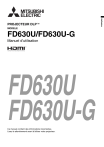
公開リンクが更新されました
あなたのチャットの公開リンクが更新されました。